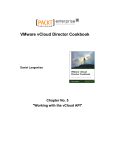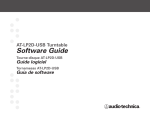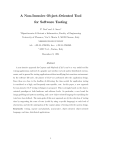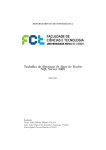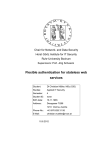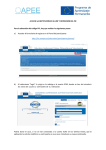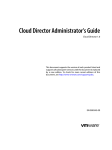Download Guía de instalación y actualización de vCloud Director
Transcript
Guía de instalación y actualización de vCloud Director vCloud Director 5.5 Este documento admite la versión de todos los productos enumerados y admite todas las versiones posteriores hasta que el documento se reemplace por una edición nueva. Para buscar ediciones más recientes de este documento, consulte http://www.vmware.com/support/pubs. ES-0001030-00 Guía de instalación y actualización de vCloud Director Puede encontrar la documentación técnica más actualizada en el sitio web de WMware en: http://www.vmware.com/es/support/ En el sitio web de VMware también están disponibles las últimas actualizaciones del producto. Si tiene algún comentario sobre esta documentación, envíelo a la siguiente dirección de correo electrónico: [email protected] Copyright © 2010–2013 VMware, Inc. Todos los derechos reservados. Este producto está protegido por las leyes de propiedad intelectual y de derechos de autor internacionales y de los EE.UU. Los productos VMware están protegidos por una o más patentes de las enumeradas en http://www.vmware.com/go/patents-es. VMware es una marca registrada o marca comercial de VMware, Inc. en Estados Unidos y/o en otras jurisdicciones. Todas las demás marcas y nombres mencionados en este documento pueden ser marcas comerciales de sus respectivas compañías. VMware, Inc. 3401 Hillview Ave. Palo Alto, CA 94304 www.vmware.com 2 VMware, Inc. Paseo de la Castellana 141. Planta 8. 28046 Madrid. Tel.:+ 34 91 418 58 01 Fax: + 34 91 418 50 55 www.vmware.com/es VMware, Inc. Contenido Guía de instalación y actualización del VMware vCloud Director 5 1 Descripción general de la instalación, configuración y actualización de vCloud Director 7 Arquitectura de vCloud Director 7 Planificación de la configuración 8 Requisitos de hardware y software de vCloud Director 9 2 Creación de un grupo de servidores de vCloud Director 25 Instalación y configuración del software de vCloud Director en el primer miembro de un grupo de servidores 26 Configuración de conexiones de red y de base de datos 28 Instalación del software de vCloud Director en miembros adicionales de un grupo de servidores 32 Instalar archivos de Microsoft Sysprep en los servidores 34 Inicio o detención de servicios de vCloud Director 35 Desinstalación del software de vCloud Director 35 3 Actualización de vCloud Director 37 Uso de la herramienta de administración de celdas para poner un servidor en modo inactivo o apagarlo 39 Actualización del software de vCloud Director en cualquier miembro de un grupo de servidores 41 Actualización de la base de datos de vCloud Director 43 Actualización de vShield Manager 45 Actualización de vCenter, hosts y dispositivos de vShield Edge 46 4 Configuración de vCloud Director 49 Lectura del contrato de licencia 50 Especificación de la clave de licencia 50 Creación de una cuenta de administrador del sistema 50 Especificación de la configuración del sistema 51 Listo para iniciar sesión en vCloud Director 51 5 Referencia de la herramienta de administración de celdas 53 Comandos para administrar celdas 54 Comandos para exportar tablas de bases de datos 55 Comandos para sustituir certificados SSL 58 Comandos para generar certificados SSL de firma automática 58 Recuperación de la contraseña del administrador del sistema 60 Índice VMware, Inc. 61 3 Guía de instalación y actualización de vCloud Director 4 VMware, Inc. Guía de instalación y actualización del VMware vCloud Director La Guía de instalación y actualización del VMware vCloud Director brinda información en cuanto a la instalación y actualización del software de VMware vCloud Director y la configuración del mismo a fin de que funcione ® con VMware vCenter™ para ofrecer servicios de VMware vCloud que estén habilitados para VMware. Público objetivo La Guía de instalación y actualización de VMware vCloud Director está dirigida a todos aquellos que deseen instalar o actualizar el software de VMware vCloud Director. La información contenida en este manual ha sido preparada para administradores de sistema de experiencia familiarizados con Linux, Windows, redes ® IP y VMware vSphere . VMware, Inc. 5 Guía de instalación y actualización de vCloud Director 6 VMware, Inc. Descripción general de la instalación, configuración y actualización de vCloud Director 1 ® VMware vCloud combina un grupo de servidores de vCloud Director con la plataforma de vSphere. Para crear un grupo de servidores de vCloud Director, instale el software de vCloud Director en uno o más servidores, conectando los mismos a una base de datos compartida e integre el grupo de servidores de vCloud Director con vSphere. La configuración inicial de vCloud Director, incluidos los detalles de las conexiones de red y de base de datos, se establece durante la instalación. Al actualizar una instalación existente a una nueva versión de vCloud Director, actualice el software y el esquema de datos de vCloud Director y mantenga las relaciones existentes entre los servidores, la base de datos y vSphere. Este capítulo cubre los siguientes temas: n “Arquitectura de vCloud Director,” página 7 n “Planificación de la configuración,” página 8 n “Requisitos de hardware y software de vCloud Director,” página 9 Arquitectura de vCloud Director El grupo de servidores de vCloud Director consiste en uno o más vCloud Director Servers. These servers share a common database, and are linked to an arbitrary number of vCenter servers and ESXi hosts. vShield Manager servers provide network services to vCenter and vCloud Director. La instalación típica crea un grupo de servidores de vCloud Director que comprende varios servidores. Cada servidor del grupo ejecuta una colección de servicios denominada celda de vCloud Director. Todos los miembros del grupo comparten una sola base de datos. Each cell in the group connects to multiple vCenter servers, the hosts that they manage, and the vShield Manager servers that are configured to support the vCenter servers. VMware, Inc. 7 Guía de instalación y actualización de vCloud Director Figura 1‑1. Diagrama de la arquitectura de vCloud Director vCloud Director Installation vCloud Director Database vCloud Director Server Celda VMware vCloud Director VMware vSphere ESX/ESXi vCenter ESX/ESXi vShield Manager vCenter Database The vCloud Director installation and configuration process creates the cells, connects them to the shared database, and establishes the first connections to a vCenter server, vShield Manager, and hosts. A system administrator can then use the vCloud Director Web console to add vCenter servers, vShield Manager, and hosts to the vCloud Director server group at any time. Planificación de la configuración vSphere proporciona capacidad para almacenamiento, cómputo y redes a vCloud Director. Antes de empezar la instalación, tenga en cuenta la capacidad de vSphere y vCloud Director que necesita, y planee una configuración que pueda dar cabida a la misma. Los requisitos de configuración dependen de varios factores, incluso la cantidad de organizaciones que haya en la nube, la cantidad de usuarios de cada organización y el nivel de actividad de dichos usuarios. Las directrices siguientes pueden servir como punto de partida para la mayoría de las configuraciones: 8 n Asigne un vCloud Director Server (celda) por cada vCenter Server que desee poner a disposición en la nube. n Asegúrese de que todos los vCloud Director Servers cumplan al menos los requisitos mínimos de memoria, CPU y almacenamiento que se especifican en “Requisitos de hardware y software de vCloud Director,” página 9. n Configure la base de datos de vCloud Director como se describe en “Instalación y configuración de una base de datos de vCloud Director,” página 15. VMware, Inc. Capítulo 1 Descripción general de la instalación, configuración y actualización de vCloud Director Requisitos de hardware y software de vCloud Director Cada servidor de un grupo de servidores de vCloud Director debe cumplir ciertos requisitos de hardware y de software. Además, debe estar disponible una base de datos accesible para todos los miembros del grupo. Cada grupo de servidores requiere acceso a un vCenter Server, a vShield Manager y a uno o más hosts ESXi. Plataformas compatibles Existe información actual sobre las plataformas de VMware admitidas en esta versión de vCloud Director en VMware Product Interoperability Matrixes en http://partnerweb.vmware.com/comp_guide/sim/interop_matrix.php. Requisitos de configuración de vSphere Los servidores y los hosts que se pretendan utilizar con vCloud Director deben cumplir requisitos de configuración específicos. n Las redes de vCenter que se planeen utilizar como redes externas o como grupos de redes de vCloud Director deben estar disponibles para todos los hosts en cualquier clúster destinado para que lo utilice vCloud Director. Al poner dichas redes a disposición de todos los hosts del centro de datos se simplifica la tarea de agregar nuevos vCenter Servers a vCloud Director. n Debe utilizar switches distribuidos de vSphere para las barreras a través de hosts y para la asignación de grupos de redes. n Los clústeres de vCenter que se utilicen con vCloud Director deben configurar el DRS de almacenamiento con el nivel de automatización Totalmente automatizado. Esta configuración requiere que el almacenamiento compartido esté conectado a todos los hosts ESXi de un clúster de DRS. vCloud Director puede aprovechar Storage DRS, incluida la compatibilidad con aprovisionamiento rápido, con vCenter 5.1 o posterior. n Los vCenter Servers deben confiar en los hosts. Todos los hosts de todos los clústeres gestionados por vCloud Director deben configurarse para exigir certificados de host verificados. En concreto, debe determinar, comparar y seleccionar huellas digitales coincidentes para todos los hosts. Consulte el apartado Configure SSL Settings incluido en el documento vCenter Server and Host Management. Requisitos de licencia de vSphere vCloud Director requiere las siguientes licencias de vSphere: n VMware DRS, licencia otorgada por vSphere Enterprise and Enterprise Plus. n VMware Distributed Switch y dvFilter, licencia otorgada por vSphere Enterprise Plus. Esta licencia permite crear y utilizar redes aisladas de vCloud Director. VMware, Inc. 9 Guía de instalación y actualización de vCloud Director Sistemas operativos compatibles con vCloud Director Server Tabla 1‑1. Sistemas operativos compatibles con vCloud Director Server Sistema operativo (solo de 64 bits) Actualizaciones CentOS 6 4 Red Hat Enterprise Linux 5 4-9 Red Hat Enterprise Linux 6 1-4 Requisitos de espacio de disco Cada vCloud Director Server requiere aproximadamente 1.350 MB de espacio libre para los archivos de instalación y de registro. Requisitos de memoria Cada vCloud Director Server debe aprovisionarse con al menos 4GB de memoria. Paquetes de software de Linux Todos los vCloud Director Servers deben incluir la instalación de varios paquetes de software de Linux. Por lo general, los paquetes se instalan de forma predeterminada con el software del sistema operativo. Si falta alguno, el instalador falla con un mensaje de diagnóstico. Tabla 1‑2. Paquetes de software requeridos Nombre del paquete Nombre del paquete Nombre del paquete alsa-lib libICE module-init-tools bash libSM net-tools chkconfig libstdc pciutils coreutils libX11 procps findutils libXau redhat-lsb glibc libXdmcp sed grep libXext tar initscripts libXi which krb5-libs libXt libgcc libXtst Bases de datos compatibles con vCloud Director vCloud Director es compatible con bases de datos Oracle y Microsoft SQL. La información más actualizada sobre las bases de datos compatibles se encuentra disponible en VMware Product Interoperability Matrixes (Matrices de interoperabilidad de productos VMware) en http://partnerweb.vmware.com/comp_guide/sim/interop_matrix.php. Para obtener las configuraciones de servidor de base de datos recomendadas, consulte “Instalación y configuración de una base de datos de vCloud Director,” página 15. 10 VMware, Inc. Capítulo 1 Descripción general de la instalación, configuración y actualización de vCloud Director Servidores LDAP compatibles Tabla 1‑3. Servidores LDAP compatibles Plataforma Servidor LDAP Métodos de autenticación Windows Server 2003 Active Directory Simple, Simple SSL, Kerberos, Kerberos SSL Windows Server 2008 Active Directory Simple Windows 7 (2008 R2) Active Directory Simple, Simple SSL, Kerberos, Kerberos SSL Linux OpenLDAP Simple, Simple SSL Compatibilidad con SO invitado Consulte la Guía de usuario de vCloud Director para obtener una lista de sistemas operativos invitados compatibles. Exploradores compatibles con vCloud Director La consola web de vCloud Director es compatible con las versiones recientes de Mozilla Firefox y Microsoft Internet Explorer. NOTA: La consola web de vCloud Director es compatible solamente con exploradores de 32 bits. Cuando se indique que un explorador es compatible con una plataforma de 64 bits, se sobreentiende el uso del explorador de 32 bits en la plataforma de 64 bits. Compatibilidad con exploradores en las plataformas de Linux En estas plataformas de Linux, la consola web de vCloud Director es compatible con la versión más reciente de Mozilla Firefox y Google Chrome, y con sus versiones inmediatamente anteriores. Tabla 1‑4. Compatibilidad con exploradores y sistemas operativos en las plataformas de Linux Plataforma Google Chrome Mozilla Firefox CentOS 6.x SÍ SÍ Red Hat Enterprise Linux 6.x SÍ SÍ Ubuntu 12.x SÍ SÍ Compatibilidad con exploradores en las plataformas de Windows En las plataformas de Windows, la consola web de vCloud Director es compatible con al menos una versión de Microsoft Internet Explorer. Algunas plataformas de Windows son también compatibles con la versión más reciente de Mozilla Firefox y Google Chrome, y con sus versiones inmediatamente anteriores. Tabla 1‑5. Compatibilidad con exploradores y sistemas operativos en las plataformas de Microsoft Windows Internet Explorer 8.x Internet Explorer 9.x Internet Explorer 10.x SÍ SÍ No No SÍ SÍ SÍ No No Windows Server 2008 SÍ SÍ SÍ SÍ SÍ Windows Server 2008 R2 SÍ SÍ SÍ SÍ SÍ Plataforma Google Chrome Mozilla Firefox Windows XP Pro SÍ Windows Server 2003 Enterprise Edition VMware, Inc. 11 Guía de instalación y actualización de vCloud Director Tabla 1‑5. Compatibilidad con exploradores y sistemas operativos en las plataformas de Microsoft Windows (Continua) Internet Explorer 8.x Internet Explorer 9.x Internet Explorer 10.x No SÍ SÍ SÍ SÍ SÍ SÍ SÍ SÍ SÍ SÍ No No SÍ Plataforma Google Chrome Mozilla Firefox Windows Vista SÍ Windows 7 Windows 8 Compatibilidad con exploradores en las plataformas de Macintosh En las plataformas de Macintosh, la consola web de vCloud Director es compatible con la versión más reciente de Mozilla Firefox y Google Chrome, y con sus versiones inmediatamente anteriores. Versiones compatibles de Adobe Flash Player La consola web de vCloud Director requiere Adobe Flash Player 11.2 o posterior. Solo se admite la versión de 32 bits. Versiones de Java admitidas Los clientes de vCloud Director deben tener la actualización 10 de JRE 1.6.0 o superior instalada y activada. Solo se admite la versión de 32 bits. Conjuntos de cifrado y versiones compatibles de los protocolos TLS y SSL vCloud Director requiere que los clientes utilicen SSL. Son compatibles los siguientes protocolos de servidor SSL: n TLS versiones 1.0, 1.1 y 1.2 n SSL versión 3 Los conjuntos de cifrado compatibles incluyen los de firma RSA, DSS o de curva elíptica, y los cifrados DES3, AES-128 o AES-256. Resumen de los requisitos de configuración de red de vCloud Director El funcionamiento seguro y fiable de vCloud Director depende de que la red sea segura y fiable, y que admita la búsqueda directa e inversa de nombres de host, un servicio de temporización de red y otros servicios. La red debe cumplir estos requisitos para poder empezar la instalación de vCloud Director. La red que conecte los servidores de vCloud Director, el servidor de base de datos, los vCenter Servers y vCloud Networking and Security, debe cumplir varios requisitos: 12 direcciones IP Cada vCloud Director Server requiere dos direcciones IP para que pueda admitir dos conexiones SSL distintas. Una conexión es para el servicio HTTP. La otra es para el servicio de proxy de consola. Puede utilizar alias de IP o varias interfaces de red para crear dichas direcciones. No puede utilizar el comando ip addr add de Linux para crear la segunda dirección. Dirección del proxy de consola La dirección IP configurada como dirección del proxy de consola no debe estar ubicada detrás de un equilibrador de cargas que finalice en SSL o de un proxy inverso. Todas las solicitudes de proxy de consola se deben retransmitir directamente a la dirección IP del proxy de consola. VMware, Inc. Capítulo 1 Descripción general de la instalación, configuración y actualización de vCloud Director Servicio de temporización de red Debe utilizar un servicio de temporización de red, tal como NTP, para sincronizar los relojes de todos los vCloud Director Servers, incluso el servidor de base de datos. La diferencia máxima permitida entre los relojes de los servidores sincronizados es de 2 segundos. Zona horaria de servidor Todos los vCloud Director Servers, incluido el servidor de base de datos, deben configurarse para estar en la misma zona horaria. Resolución de nombre de host Todos los nombres de host que especifique durante la instalación y configuración deben poder resolverse mediante DNS haciendo uso de búsqueda directa e inversa del nombre de dominio totalmente cualificado o del nombre de host no cualificado. Por ejemplo, para un host denominado vcloud.example.com, los dos comandos que figuran a continuación deben ejecutarse correctamente en un host de vCloud Director: nslookup vcloud nslookup vcloud.example.com Además, si el host vcloud.example.com tiene la dirección IP 192.168.1.1, el comando siguiente debe devolver vcloud.example.com: nslookup 192.168.1.1 Almacenamiento de servidor de transferencia A fin de proporcionar un almacenamiento temporal para las cargas, descargas y elementos de catálogo que se publican externamente, debe estar accesible un NFS u otro volumen de almacenamiento compartido para todos los servidores de un grupo de servidores de vCloud Director. Este volumen compartido debe contar con permiso de escritura para el usuario raíz. Todos los miembros del grupo de servidores deben montar este volumen en el mismo punto de montaje que, por lo general, es /opt/vmware/vclouddirector/data/transfer. El espacio de este volumen se consume de dos formas distintas: n Las transferencias (cargas y descargas) ocupan este almacenamiento mientras la transferencia está en curso y se eliminan cuando la transferencia finaliza. Las transferencias que no presenten ningún progreso durante 60 minutos se considerarán como caducadas y el sistema las eliminará. Dado que las imágenes transferidas podrían ser grandes, se recomienda asignar al menos varios cientos de gigabytes a este uso. n Los elementos de catálogo de los catálogos que se publican externamente y habilitan el almacenamiento en caché del contenido publicado ocupan este almacenamiento mientras existen. (Los elementos de los catálogos que se publican externamente pero no habilitan el almacenamiento en caché no ocupan este almacenamiento.) Si permite a las organizaciones de su nube crear catálogos que se publicarán externamente, la opción más segura es asumir que cientos o incluso miles de elementos de catálogo necesitarán espacio en este volumen y que cada elemento de catálogo tendrá el tamaño de una máquina virtual en formato OVF comprimido. NOTA: Si es posible, el volumen que utilice para el almacenamiento del servidor de transferencia debe ser un volumen cuya capacidad se pueda ampliar fácilmente. VMware, Inc. 13 Guía de instalación y actualización de vCloud Director Recomendaciones para la seguridad de red El funcionamiento seguro de vCloud Director requiere un entorno de red protegido. Configure y pruebe dicho entorno de red antes de empezar a instalar vCloud Director Conecte todos los vCloud Director Servers a una red que esté protegida y que se esté supervisando. Las conexiones de red de vCloud Director tienen varios requisitos adicionales: n No conecte vCloud Director directamente a la red de Internet pública. Siempre proteja las conexiones de red de vCloud Director con un firewall. Solamente el puerto 443 (HTTPS) debe estar abierto para las conexiones entrantes. Los puertos 22 (SSH) y 80 (HTTP) también se pueden abrir para las conexiones entrantes, de ser necesario. El firewall debe rechazar todo el resto del tráfico entrante proveniente de redes públicas. Tabla 1‑6. Puertos que deben permitir paquetes entrantes provenientes de hosts de vCloud Director n Puerto Protocolo Comentarios 111 TCP, UDP Asignador de puertos NFS utilizado por el servicio de transferencia 920 TCP, UDP rpc.statd de NFS utilizado por el servicio de transferencia 61611 TCP ActiveMQ 61616 TCP ActiveMQ No conecte a la red pública los puertos utilizados con las conexiones salientes. Tabla 1‑7. Puertos que deben permitir paquetes salientes provenientes de hosts de vCloud Director n 14 Puerto Protocolo Comentarios 25 TCP, UDP SMTP 53 TCP, UDP DNS 111 TCP, UDP Asignador de puertos NFS utilizado por el servicio de transferencia 123 TCP, UDP NTP 389 TCP, UDP LDAP 443 TCP vCenter, vShield Manager, y conexiones de ESX 514 UDP Opcional. Enables syslog use. 902 TCP vCenter and ESX connections. 903 TCP vCenter and ESX connections. 920 TCP, UDP NFS rpc.statd used by transfer service. 1433 TCP Default Microsoft SQL Server database port. 1521 TCP Default Oracle database port. 5672 TCP, UDP Opcional. AMQP messages for task extensions. 61611 TCP ActiveMQ 61616 TCP ActiveMQ Tráfico de ruta entre los servidores de vCloud Director y el servidor de base de datos de vCloud Director a través de una red privada dedicada, de ser posible. VMware, Inc. Capítulo 1 Descripción general de la instalación, configuración y actualización de vCloud Director n Los switches virtuales y los switches virtuales distribuidos que admitan redes de proveedor deben estar aislados entre ellos. No pueden compartir el mismo segmento de red física de nivel 2. Instalación y configuración de una base de datos de vCloud Director Las celdas de vCloud Director utilizan una base de datos para almacenar la información compartida. Dicha base de datos debe existir antes para poder completar la instalación y configuración del software de vCloud Director. NOTA: Independientemente del software de base de datos que elija, debe crear un esquema de base de datos separado y dedicado para que lo utilice vCloud Director. vCloud Director no puede compartir un esquema de base de datos con ningún otro producto de VMware. Configuración de una base de datos de Oracle Las bases de datos de Oracle tienen requisitos de configuración específicos cuando se utilizan con vCloud Director. Install and configure a database instance and create the vCloud Director database user account before you install vCloud Director. Procedimiento 1 Configure el servidor de base de datos. Un servidor de base de datos configurado con 16 GB de memoria, 100 GB de almacenamiento y 4 CPUs debería ser adecuado para la mayoría de los clústeres de vCloud Director. 2 Cree la instancia de la base de datos. Utilice los comandos del formulario siguiente para crear por separado espacios de tabla para datos (CLOUD_DATA) e índice (CLOUD_INDX): Create Tablespace CLOUD_DATA datafile '$ORACLE_HOME/oradata/cloud_data01.dbf' size 1000M autoextend on; Create Tablespace CLOUD_INDX datafile '$ORACLE_HOME/oradata/cloud_indx01.dbf' size 500M autoextend on; 3 Cree la cuenta de usuario de la base de datos de vCloud Director. El siguiente comando crea el nombre de usuario de la base de datos vcloud con la contraseña vcloudpass. Create user $vcloud identified by $vcloudpass default tablespace CLOUD_DATA; NOTA: Al crear la cuenta de usuario de la base de datos de vCloud Director, debe especificar CLOUD_DATA como el espacio de tabla predeterminado. 4 Configure los parámetros de conexión, proceso y transacción de la base de datos. Debe configurarse la base de datos de modo que permita al menos 75 conexiones por cada celda de vCloud Director, además de alrededor de 50 para el propio uso de Oracle. You can obtain values for other configuration parameters based on the number of connections, where C represents the number of cells in your vCloud Director cluster. VMware, Inc. Parámetro de configuración de Oracle Value for C Cells CONNECTIONS 75*C+50 PROCESSES = CONNECTIONS SESSIONS = PROCESSES*1.1+5 15 Guía de instalación y actualización de vCloud Director 5 Parámetro de configuración de Oracle Value for C Cells TRANSACTIONS = SESSIONS*1.1 OPEN_CURSORS = SESSIONS Cree la cuenta de usuario de la base de datos de vCloud Director. No utilice la cuenta del sistema de Oracle como la cuenta de usuario de la base de datos de vCloud Director. Debe crear una cuenta de usuario dedicada para este fin. Conceda los siguientes privilegios del sistema a la cuenta: 6 n CONNECT n RESOURCE n CREATE TRIGGER n CREATE TYPE n CREATE VIEW n CREATE MATERIALIZED VIEW n CREATE PROCEDURE n CREATE SEQUENCE Anote el nombre del servicio de la base de datos para que pueda utilizarlo al configurar las conexiones de red y de base de datos. To find the database service name, open the file $ORACLE_HOME/network/admin/tnsnames.ora on the database server and look for an entry of the following form: (SERVICE_NAME = orcl.example.com) Configuración de una base de datos de Microsoft SQL Server Las bases de datos de SQL Server tienen requisitos de configuración específicos cuando se utilizan con vCloud Director. Instale y configure una instancia de base de datos y cree la cuenta de usuario de la base de datos de vCloud Director antes de instalar vCloud Director. El rendimiento de la base de datos de vCloud Director representa un factor importante en el rendimiento y escalabilidad globales de vCloud Director. vCloud Director utiliza el archivo tmpdb de SQL Server para almacenar conjuntos grandes de resultados, ordenar o administrar los datos que leen o modifican de manera concurrente. El tamaño de este archivo puede aumentar de manera significativa cuando vCloud Director sufre una fuerte carga concurrente. A modo de buena práctica, se recomienda crear el archivo tmpdb en un volumen independiente que tenga un rendimiento rápido de lectura y escritura. Para obtener más información acerca del rendimiento del archivo tmpdb y de SQL Server, consulte http://msdn.microsoft.com/en-us/library/ms175527.aspx. Prerequisitos 16 n Debe estar familiarizado con el funcionamiento, la creación de scripts y los comandos de Microsoft SQL Server. n Para configurar Microsoft SQL Server, inicie sesión en el equipo host de SQL Server con las credenciales de administrador. Configure SQL Server para ejecutar la identidad LOCAL_SYSTEM, o cualquier otra identidad con privilegios para ejecutar un servicio de Windows. VMware, Inc. Capítulo 1 Descripción general de la instalación, configuración y actualización de vCloud Director Procedimiento 1 Configure el servidor de base de datos. Un servidor de base de datos configurado con 16 GB de memoria, 100 GB de almacenamiento y 4 CPUs debería ser adecuado para la mayoría de los clústeres de vCloud Director. 2 Especifique Autenticación en modo mixto durante la configuración de SQL Server. No se admite la Autenticación de Windows al utilizar SQL Server con vCloud Director. 3 Cree la instancia de la base de datos. El siguiente script crea la base de datos y los archivos de registro, especificando la secuencia de intercalación adecuada. USE [master] GO CREATE DATABASE [vcloud] ON PRIMARY (NAME = N'vcloud', FILENAME = N'C:\vcloud.mdf', SIZE = 100MB, FILEGROWTH = 10% ) LOG ON (NAME = N'vcdb_log', FILENAME = N'C:\vcloud.ldf', SIZE = 1MB, FILEGROWTH = 10%) COLLATE Latin1_General_CS_AS GO Los valores que se muestran para SIZE son sugerencias. Puede que tenga que utilizar valores superiores. 4 Establezca el nivel de aislamiento de la transacción. El siguiente script establece el nivel de aislamiento de la base de datos en READ_COMMITTED_SNAPSHOT. USE [vcloud] GO ALTER DATABASE ALTER DATABASE ALTER DATABASE ALTER DATABASE GO [vcloud] [vcloud] [vcloud] [vcloud] SET SET SET SET SINGLE_USER WITH ROLLBACK IMMEDIATE; ALLOW_SNAPSHOT_ISOLATION ON; READ_COMMITTED_SNAPSHOT ON WITH NO_WAIT; MULTI_USER; Para obtener más información acerca del aislamiento de transacciones, consulte http://msdn.microsoft.com/en-us/library/ms173763.aspx. 5 Cree la cuenta de usuario de la base de datos de vCloud Director. El siguiente script crea el nombre de usuario de la base de datos vcloud con la contraseña vcloudpass. USE [vcloud] GO CREATE LOGIN [vcloud] WITH PASSWORD = 'vcloudpass', DEFAULT_DATABASE =[vcloud], DEFAULT_LANGUAGE =[us_english], CHECK_POLICY=OFF GO CREATE USER [vcloud] for LOGIN [vcloud] GO 6 Asigne los permisos a la cuenta del usuario de la base de datos de vCloud Director. El siguiente script asigna la función db_owner al usuario de la base de datos creado en Step 5. USE [vcloud] GO sp_addrolemember [db_owner], [vcloud] GO VMware, Inc. 17 Guía de instalación y actualización de vCloud Director Creación de certificados SSL vCloud Director requiere SSL para proteger la comunicación entre los clientes y los servidores. Antes de instalar y configurar un grupo de servidores de vCloud Director, debe crear dos certificados para cada miembro del grupo e importar los certificados en los almacenes de claves del host. Cada servidor de vCloud Director requiere dos direcciones IP para que pueda admitir dos extremos SSL distintos. Cada servidor requiere dos certificados SSL, uno para cada extremo SSL. NOTA: El usuario vcloud.vcloud debe poder leer todos los directorios en la ruta a los certificados SSL. El instalador de vCloud Director crea este usuario. Procedimiento 1 Enumere las direcciones IP del servidor. Utilice un comando como ipconfig para detectar las direcciones IP del servidor. 2 Para cada dirección IP, ejecute el comando siguiente a fin de recuperar el nombre de dominio totalmente cualificado al cual esté enlazada la dirección IP. nslookup ip-address 3 Anote cada dirección IP, el nombre del dominio totalmente cualificado asociado a ella y si vCloud Director debería utilizar la dirección para el servicio HTTP o para el servicio de proxy de consola. Necesitará los nombres de dominio totalmente cualificados cuando cree los certificados y las direcciones IP cuando configure las conexiones de red y de base de datos. 4 Cree los certificados. Puede utilizar certificados firmados por una autoridad de certificación de confianza o bien, certificados de firma automática. Los certificados firmados ofrecen el nivel más alto de confianza. Una longitud de la clave de 2.048 bits proporciona un nivel de seguridad más alto. Creación e importación de certificados SSL firmados Los certificados firmados brindan el más alto nivel de confianza en las comunicaciones de SSL. Cada vCloud Director Server requiere dos certificados SSL, uno por cada una de sus direcciones IP, en el archivo de almacén de claves de Java. Debe crear dos certificados SSL por cada servidor que planee utilizar en el grupo de servidores de vCloud Director. Puede utilizar certificados firmados por una autoridad de certificación de confianza o bien, certificados de firma automática. Los certificados firmados ofrecen el nivel más alto de confianza. Para crear e importar certificados de firma automática, consulte “Creación de certificados SSL de firma automática,” página 21. Prerequisitos 18 n Genere una lista de nombres de dominio totalmente cualificados y sus direcciones IP asociadas en este servidor, junto con una opción de servicio para cada dirección IP. Véase “Creación de certificados SSL,” página 18. n Verifique que tenga a acceso al equipo que cuente con Java Runtime Environment versión 6, para que pueda crear el certificado con el comando keytool. El instalador de vCloud Director coloca una copia de keytool en /opt/vmware/vcloud-director/jre/bin/keytool. No obstante, puede realizar este procedimiento en cualquier equipo que tenga instalado Java Runtime Environment versión 6. Los certificados que hayan sido creados con el comando keytool desde cualquier otra fuente no se admiten VMware, Inc. Capítulo 1 Descripción general de la instalación, configuración y actualización de vCloud Director en vCloud Director. El efectuar la creación e importación de los certificados antes de instalar y configurar el software de vCloud Director simplifica el proceso de instalación y configuración. Estos ejemplos de línea de comandos dan por sentado que keytool se encuentra en la ruta del usuario. La contraseña del almacén de claves se representa en estos ejemplos como passwd. Procedimiento 1 Cree un certificado que no sea de confianza para el servicio HTTP. Este comando crea un certificado que no es de confianza en un archivo de almacén de claves denominado certificates.ks. keytool -keystore certificates.ks -storetype JCEKS -storepass passwd -genkey -keyalg RSA alias http El certificado tiene una validez de 90 días. 2 Conteste las preguntas de keytool. Cuando keytool le pida su nombre y apellido, escriba el nombre de dominio totalmente cualificado que esté asociado con la dirección IP que desee utilizar con el servicio HTTP. 3 En las preguntas restantes, proporcione las respuestas correspondientes a su organización y ubicación, tal como se muestra en el ejemplo siguiente. What is your first and last name? [Unknown]:mycloud.example.com What is the name of your organizational unit? [Unknown]:Engineering What is the name of your organization? [Unknown]:Example Corporation What is the name of your City or Locality? [Unknown]:Palo Alto What is the name of your State or Province? [Unknown]:California What is the two-letter country code for this unit? [Unknown]:US Is CN=mycloud.example.com, OU=Engineering, O="Example Corporation", L="Palo Alto", ST=California, C=US correct?[no]:yes Enter key password for <http> (RETURN if same as keystore password): 4 Cree una solicitud de firma de certificado para el servicio HTTP. Este comando crea una solicitud de firma de certificado en el archivo http.csr. keytool -keystore certificates.ks -storetype JCEKS -storepass passwd -certreq -alias http file http.csr 5 Cree un certificado que no sea de confianza para el servicio proxy de consola. Este comando agrega un certificado que no es de confianza al archivo de almacén de datos creado en Step 1. keytool -keystore certificates.ks -storetype JCEKS -storepass passwd -genkey -keyalg RSA alias consoleproxy El certificado tiene una validez de 90 días. 6 Cuando keytool le pida su nombre y apellido, escriba el nombre de dominio totalmente cualificado que esté asociado con la dirección IP que desee utilizar con el servicio de proxy de consola. 7 En las preguntas restantes, proporcione las respuestas correspondientes a su organización y ubicación, tal como se muestra en el ejemplo Step 3. 8 Cree una solicitud de firma de certificado para el servicio de proxy de consola. Este comando crea una solicitud de firma de certificado en el archivo consoleproxy.csr. keytool -keystore certificates.ks -storetype JCEKS -storepass passwd -certreq -alias consoleproxy -file consoleproxy.csr VMware, Inc. 19 Guía de instalación y actualización de vCloud Director 9 Envíe las solicitudes de firma de certificado a la autoridad de certificación. Si la autoridad de certificación le exige especificar un tipo de servidor web, utilice Jakarta Tomcat. 10 Cuando reciba los certificados firmados, impórtelos en el archivo de almacén de claves. a Importe el certificado raíz de la autoridad de certificación en el archivo de almacén de claves. Este comando importa el certificado raíz del archivo root.cer al archivo de almacén de claves certificates.ks. keytool -storetype JCEKS -storepass passwd -keystore certificates.ks -import -alias root -file root.cer b (Opcional) Si recibió certificados intermedios, impórtelos en el archivo de almacén de claves. Este comando importa los certificados intermedios del archivo intermediate.cer al archivo de almacén de claves certificates.ks. keytool -storetype JCEKS -storepass passwd -keystore certificates.ks -import -alias intermediate -file intermediate.cer c Importe el certificado del servicio HTTP. Este comando importa el certificado del archivo http.cer al archivo de almacén de claves certificates.ks. keytool -storetype JCEKS -storepass passwd -keystore certificates.ks -import -alias http -file http.cer d Importe el certificado del servicio de proxy de consola. Este comando importa el certificado del archivo consoleproxy.cer al archivo de almacén de claves certificates.ks. keytool -storetype JCEKS -storepass passwd -keystore certificates.ks -import -alias consoleproxy -file consoleproxy.cer 11 Para verificar que se hayan importado todos los certificados, vea el contenido del archivo de almacén de claves. keytool -storetype JCEKS -storepass passwd -keystore certificates.ks -list 12 Repita los pasos del Step 1 al Step 11 en cada vCloud Director Server restante. Qué hacer a continuación Si creó el archivo de almacén de claves certificates.ks en un equipo que no sea el servidor en el cual haya generado la lista de nombres de dominio totalmente cualificados y sus direcciones IP, copie dicho archivo en ese servidor ahora. Necesita el nombre de la ruta de almacén de claves cuando ejecute el script de configuración. Véase “Configuración de conexiones de red y de base de datos,” página 28. NOTA: Debido a que el script de configuración de vCloud Director no se ejecuta con una identidad privilegiada, cualquier usuario debe poder leer el archivo de almacén de claves y el directorio en el cual se almacene el mismo. 20 VMware, Inc. Capítulo 1 Descripción general de la instalación, configuración y actualización de vCloud Director Creación de certificados SSL de firma automática Los certificados de firma automática ofrecen una manera cómoda de configurar SSL para vCloud Director en entornos donde exista mínima preocupación por la confianza. Cada vCloud Director Server requiere dos certificados SSL, uno por cada una de sus direcciones IP, en el archivo de almacén de claves de Java. Debe crear dos certificados SSL por cada servidor que planee utilizar en el grupo de servidores de vCloud Director. Puede utilizar certificados firmados por una autoridad de certificación de confianza o bien, certificados de firma automática. Los certificados firmados ofrecen el nivel más alto de confianza. Para crear e importar certificados firmados, consulte “Creación e importación de certificados SSL firmados,” página 18. Prerequisitos n Genere una lista de nombres de dominio totalmente cualificados y sus direcciones IP asociadas en este servidor, junto con una opción de servicio para cada dirección IP. Véase “Creación de certificados SSL,” página 18. n Verifique que tenga a acceso al equipo que cuente con Java Runtime Environment versión 6, para que pueda crear el certificado con el comando keytool. El instalador de vCloud Director coloca una copia de keytool en /opt/vmware/vcloud-director/jre/bin/keytool. No obstante, puede realizar este procedimiento en cualquier equipo que tenga instalado Java Runtime Environment versión 6. Los certificados que hayan sido creados con el comando keytool desde cualquier otra fuente no se admiten en vCloud Director. El efectuar la creación e importación de los certificados antes de instalar y configurar el software de vCloud Director simplifica el proceso de instalación y configuración. Estos ejemplos de línea de comandos dan por sentado que keytool se encuentra en la ruta del usuario. La contraseña del almacén de claves se representa en estos ejemplos como passwd. Procedimiento 1 Cree un certificado que no sea de confianza para el servicio HTTP. Este comando crea un certificado que no es de confianza en un archivo de almacén de claves denominado certificates.ks. keytool -keystore certificates.ks -storetype JCEKS -storepass passwd -genkey -keyalg RSA alias http 2 Cree un certificado que no sea de confianza para el servicio proxy de consola. Este comando agrega un certificado que no es de confianza al archivo de almacén de datos creado en Step 1. keytool -keystore certificates.ks -storetype JCEKS -storepass passwd -genkey -keyalg RSA alias consoleproxy El certificado tiene una validez de 90 días. 3 Para verificar que se hayan importado todos los certificados, vea el contenido del archivo de almacén de claves. keytool -storetype JCEKS -storepass passwd -keystore certificates.ks -list 4 VMware, Inc. Repita de Step 1 a Step 3 en cada vCloud Director Server restante. 21 Guía de instalación y actualización de vCloud Director Qué hacer a continuación Si creó el archivo de almacén de claves certificates.ks en un equipo que no sea el servidor en el cual haya generado la lista de nombres de dominio totalmente cualificados y sus direcciones IP, copie dicho archivo en ese servidor ahora. Necesita el nombre de la ruta de almacén de claves cuando ejecute el script de configuración. Véase “Configuración de conexiones de red y de base de datos,” página 28. NOTA: Debido a que el script de configuración de vCloud Director no se ejecuta con una identidad privilegiada, cualquier usuario debe poder leer el archivo de almacén de claves y el directorio en el cual se almacene el mismo. Instalación y configuración de vShield Manager vCloud Director depende de vShield Manager para ofrecer servicios de red a la nube. Instale y configure vShield Manager antes de instalar vCloud Director. vShield Manager está incluido en la descarga de VMware vCloud Networking and Security. Debe asociar cada vCenter Server que agregue a vCloud Director con una instancia única de vShield Manager. Para obtener información en cuanto a los requisitos de red y a las versiones compatibles de vShield Manager, consulte “Requisitos de hardware y software de vCloud Director,” página 9. IMPORTANTE: Este procedimiento se aplica solo a las instalaciones nuevas de vCloud Director. Si va a actualizar una instalación existente de vCloud Director, puede actualizar de manera opcional su instalación de vShield Manager asociada. Una versión nueva de vShield Manager no funciona con una versión existente de vCloud Director. Consulte “Actualización de vShield Manager,” página 45. Prerequisitos Para obtener información detallada sobre vShield Manager, visite el Centro de documentación de VMware vCloud Networking and Security en https://www.vmware.com/support/pubs/vshield_pubs.html. Procedimiento 1 Utilice vSphere Client para iniciar sesión en su vCenter Server. 2 Seleccione Archivo > Implementar plantilla OVF. 3 Navegue hasta la ubicación donde se encuentre el archivo vShield Manager.ovf y siga las indicaciones para implementar el archivo OVF. 4 Una vez que se implemente el archivo OVF, encienda la máquina virtual de vShield Manager y abra la consola. 5 Inicie sesión en la consola con el nombre de usuario admin y la contraseña default. 6 En el indicador manager, escriba enable. 7 En el indicador Password, escriba default para habilitar el modo de configuración. Una vez que se haya habilitado el modo de configuración, la cadena del indicador cambia a manager#. 8 En el indicador manager#, escriba setup para empezar el procedimiento de configuración. 9 Especifique la dirección IP, la máscara de subred y la puerta de enlace predeterminada de la máquina virtual de vShield Manager. Esta información es necesaria para adjuntar un vCenter Server a Cloud Director. 22 10 Escriba exit para cerrar sesión. 11 Cierre la consola y deje la máquina virtual en ejecución. VMware, Inc. Capítulo 1 Descripción general de la instalación, configuración y actualización de vCloud Director 12 Sincronice vShield Manager con vCenter y registre vShield Manager como complemento de vSphere Client. Siga los procedimientos indicados en los apartados Log In to the vShield Manager User Interface y Set up vShield Manager de la guía vShield Installation and Upgrade Guide. Qué hacer a continuación Configure la compatibilidad con VXLAN en vShield Manager. vCloud Director crea grupos de redes VXLAN para proporcionar recursos de red a los VDCs de proveedor. Si no se ha configurado la compatibilidad con VXLAN en vShield Manager, los VDCs de proveedor mostrarán un error de grupo de redes. Tendrá que crear un grupo de otro tipo y asociarlo con el VDC de proveedor. Consulte la guía vShield Administration Guide para obtener detalles sobre la configuración de la compatibilidad con VXLAN. Instalación y configuración de un broker AMQP El protocolo de cola de mensajes avanzado (AMQP, Advanced Message Queuing Protocol) es un estándar abierto para poner mensajes en cola que admite mensajes flexibles en sistemas empresariales. vCloud Director incluye un servicio AMQP que se puede configurar para que funcione con un broker AMQP, como RabbitMQ, que ofrece a los operadores de nubes una secuencia de notificaciones de los eventos en la nube. Si desea utilizar este servicio, instale y configure un broker AMQP. Aunque el uso de un broker AMQP con vCloud Director es opcional, varias integraciones utilizan AMQP para comunicarse con vCloud Director. Consulte en los documentos relativos a la instalación y configuración los detalles sobre las integraciones que haya planificado. Procedimiento 1 Descargue el servidor de RabbitMQ de http://info.vmware.com/content/12834_rabbitmq. 2 Siga las instrucciones de instalación de RabbitMQ para instalar RabbitMQ en un host apropiado. Las celdas de vCloud Director deben poder conectar con el servidor RabbitMQ en la red. 3 Durante la instalación de RabbitMQ, anote los valores que necesitará especificar al configurar vCloud Director para que funcione con esta instalación de RabbitMQ. n El nombre de dominio completo del host del servidor RabbitMQ, por ejemplo amqp.ejemplo.com. n Un nombre de usuario y contraseña válidos para la autenticación con RabbitMQ. n El puerto en el que el broker escucha los mensajes. El valor predeterminado es 5672. n El host virtual de RabbitMQ. El valor predeterminado es "/". Qué hacer a continuación El servicio AMQP de vCloud Director envía mensajes sin cifrar AMQP de manera predeterminada. Si lo configura para cifrar estos mensajes mediante SSL, verifica el certificado del broker utilizando el almacén de confianza JCEKS predeterminado del entorno Java Runtime Environment del servidor de vCloud Director. Java Runtime Environment se encuentra generalmente en el directorio $JRE_HOME/lib/security/cacerts. Para utilizar SSL con el servicio AMQP de vCloud Director, seleccione Utilizar SSL en la sección Configuración de broker AMQP de la página Extensibilidad de la consola web de vCloud Director y proporcione: n un nombre de ruta de certificado SSL o n un nombre de ruta y contraseña de almacén de confianza de JCEKS Si no necesita validar el certificado de broker de AMQP, puede seleccionar Aceptar todos los certificados. VMware, Inc. 23 Guía de instalación y actualización de vCloud Director Descarga e instalación de la clave pública de VMware El archivo de instalación se firma de manera digital. Para verificar la firma, descargue e instale la clave pública de VMware. Utilice la herramienta rpm de Linux y la clave pública de VMware para verificar la firma digital del archivo de instalación de vCloud Director, o de cualquier otro archivo firmado descargado de vmware.com. Si instala la clave pública en el equipo en el que va a instalar vCloud Director, la verificación se realizará como parte de la instalación o actualización. También puede verificar la firma manualmente antes de iniciar la instalación o actualización. En ese caso, utilice el archivo verificado en todas las instalaciones o actualizaciones. NOTA: El sitio de descarga también publica un valor de suma de comprobación para la descarga. La suma de comprobación se publica de dos formas habituales. La suma de comprobación permite verificar que los contenidos del archivo que ha descargado coinciden con los que se publicaron. No verifica la firma digital. Procedimiento 1 Obtenga e importe las claves públicas de empaquetado de VMware. a Cree un directorio para almacenar las claves públicas de empaquetado de VMware. b Utilice un explorador web para descargar todas las claves públicas de empaquetado de VMware desde el directorio http://packages.vmware.com/tools/keys. c Guarde los archivos con las claves en el directorio creado. d Ejecute el siguiente comando en cada una de las claves que ha descargado para importarlas. # rpm --import /key_path/key_name key_path es el directorio en el que ha guardado las claves. key_name es el nombre de archivo de una clave. 2 (Opcional) Utilice la herramienta rpm de Linux para verificar la firma digital del archivo descargado. # rpm --checksig installation-file Después de verificar la firma digital del archivo, puede utilizarlo para instalar o actualizar vCloud Director en cualquier servidor, sin tener que instalar la clave pública en dicho servidor. El instalador le avisa si no hay ninguna clave instalada. Ignore la advertencia si ya ha verificado la firma del archivo. 24 VMware, Inc. Creación de un grupo de servidores de vCloud Director 2 Un grupo de servidores de vCloud Director consta de uno o varios servidores de vCloud Director que comparten una base de datos común y otros detalles de configuración. Para crear un grupo de servidores, instale y configure el software de vCloud Director en el primer miembro del grupo. La instalación y configuración del primer miembro del grupo crea un archivo de respuesta que debe utilizar para configurar miembros adicionales del grupo. Requisitos previos para la creación de un grupo de servidores de vCloud Director IMPORTANTE: Este procedimiento es solo para instalaciones nuevas. Si va a actualizar una instalación existente de vCloud Director, consulte Capítulo 3, “Actualización de vCloud Director,” página 37. Antes de comenzar la instalación y configuración de vCloud Director, realice todas las tareas siguientes. 1 Verifique que esté en funcionamiento un vCenter Server compatible y que el mismo se haya configurado de forma debida para utilizarse con vCloud Director. Para averiguar las versiones compatibles y los requisitos de configuración, consulte “Plataformas compatibles,” página 9. 2 Verifique que esté en funcionamiento un vShield Manager Server compatible y que el mismo se haya configurado de forma debida para utilizarse con vCloud Director. Para averiguar las versiones compatibles, consulte “Plataformas compatibles,” página 9. Para obtener los detalles de instalación y configuración, consulte “Instalación y configuración de vShield Manager,” página 22. 3 Verifique que cuente con al menos una plataforma de vCloud Director Server en funcionamiento, la cual se haya configurado con la cantidad debida de memoria y de almacenamiento. Para averiguar las plataformas compatibles y los requisitos de configuración, consulte “Sistemas operativos compatibles con vCloud Director Server,” página 10. VMware, Inc. n Cada miembro de un grupo de servidores requiere dos direcciones IP: una para admitir una conexión SSL para el servicio HTTP y otra para el servicio de proxy de consola. n Cada servidor debe tener un certificado SSL por cada dirección IP. Todos los usuarios deben poder leer todos los directorios en el nombre de ruta a los certificados SSL. Consulte “Creación de certificados SSL,” página 18. n Para el servicio de transferencias, todos los servidores deben montar un NFS o cualquier otro volumen de almacenamiento compartido en /opt/vmware/vcloud-director/data/transfer. Este volumen debe contar con permiso de escritura para el usuario raíz. Consulte “Resumen de los requisitos de configuración de red de vCloud Director,” página 12. n Cada servidor debe tener acceso a un paquete de implementación de Microsoft Sysprep. Consulte “Instalar archivos de Microsoft Sysprep en los servidores,” página 34. 25 Guía de instalación y actualización de vCloud Director 4 Verifique que se ha creado una base de datos de vCloud Director y que la misma sea accesible para todos los servidores del grupo. Para obtener una lista del software de base de datos compatible, consulte “Bases de datos compatibles con vCloud Director,” página 10. n Verifique que ha creado una cuenta para el usuario de a base de datos de vCloud Director y que la cuenta dispone de todos los privilegios de base de datos necesarios. Consulte “Instalación y configuración de una base de datos de vCloud Director,” página 15. n Verifique que el servicio de la base de datos se inicie cuando el servidor de base de datos se rearranque. 5 Verifique que todos los servidores de vCloud Director, el servidor de la base de datos y todos los vCenter Servers y vShield Manager Servers puedan resolver mutuamente sus nombres, tal como se describe en “Resumen de los requisitos de configuración de red de vCloud Director,” página 12. 6 Verifique que todos los vCloud Director Servers y el servidor de base de datos estén sincronizados con un servidor horario de la red con las tolerancias mencionadas en “Resumen de los requisitos de configuración de red de vCloud Director,” página 12. 7 Si planea importar usuarios o grupos a partir de un servicio LDAP, verifique que el servicio sea accesible para cada vCloud Director Server. 8 Abra los puertos de firewall, tal como se ilustra en “Recomendaciones para la seguridad de red,” página 14. El puerto 443 debe estar abierto entre vCloud Director y los servidores de vCenter. Este capítulo cubre los siguientes temas: n “Instalación y configuración del software de vCloud Director en el primer miembro de un grupo de servidores,” página 26 n “Configuración de conexiones de red y de base de datos,” página 28 n “Instalación del software de vCloud Director en miembros adicionales de un grupo de servidores,” página 32 n “Instalar archivos de Microsoft Sysprep en los servidores,” página 34 n “Inicio o detención de servicios de vCloud Director,” página 35 n “Desinstalación del software de vCloud Director,” página 35 Instalación y configuración del software de vCloud Director en el primer miembro de un grupo de servidores Todos los miembros de vCloud Director compartirán la conexión de base de datos y otros detalles de configuración que especifique al instalar y configurar el primer miembro del grupo. Estos detalles se registran en el archivo de respuesta, que deberá utilizar cuando añada miembros al grupo. El software de vCloud Director se distribuye como un archivo ejecutable de Linux firmado digitalmente denominado vmware-vcloud-director-5.5.0-nnnnnn.bin, donde nnnnnn representa el número de compilación. El instalador de vCloud Director verifica que el servidor de destino cumpla todos los requisitos previos de plataforma e instala el software de vCloud Director en él. Después de que se instale el software en el servidor de destino, debe ejecutar un script que configure las conexiones de red y de base de datos del servidor. Este script crea un archivo de respuesta que deberá utilizar al configurar los miembros adicionales de este grupo de servidores. Prerequisitos n 26 Compruebe que el servidor de destino y la red que lo conecta cumplan los requisitos especificados en“Resumen de los requisitos de configuración de red de vCloud Director,” página 12. VMware, Inc. Capítulo 2 Creación de un grupo de servidores de vCloud Director n Verifique que dispone de credenciales de superusuario en el servidor de destino. n Compruebe que el servidor de destino monta el volumen de almacenamiento del servicio de transferencia compartido en /opt/vmware/vcloud-director/data/transfer. n Para que el instalador verifique la firma digital del archivo de instalación, descargue e instale la clave pública de VMware en el servidor de destino. Si ya ha verificado la firma digital del archivo de instalación, no es necesario volver a verificarla durante la instalación. Consulte “Descarga e instalación de la clave pública de VMware,” página 24. Procedimiento 1 Inicie sesión en el servidor de destino como raíz. 2 Descargue el archivo de instalación en el servidor de destino. Si ha comprado el software en un CD o en otro medio, copie el archivo de instalación en una ubicación que sea accesible para todos los servidores de destino. 3 Compruebe que la suma de comprobación de la descarga coincide con la publicada en la página de descargas. Los valores de las sumas de comprobación MD5 y SHA1 se publican en la página de descargas. Utilice la herramienta adecuada para verificar que la suma de comprobación del archivo de instalación descargado coincide con el que aparece en la página de descargas. El siguiente comando de Linux valida la suma de comprobación de installation-file con el valor de checksum-value MD5 copiado de la página de descargas. [root@cell1 /tmp]# md5sum -c checksum-value installation-file 4 Asegúrese de que se pueda ejecutar el archivo de instalación. El archivo de instalación requiere permiso de ejecución. Para asegurarse de que dispone de dicho permiso, abra una ventana de consola, shell o terminal, y ejecute el siguiente comando Linux, donde installation-file es el nombre de ruta completo del archivo de instalación de vCloud Director. [root@cell1 /tmp]# chmod u+x installation-file 5 Ejecute el archivo de instalación en una ventana de consola, shell o terminal. Para ejecutar el archivo de instalación, especifique su nombre de ruta completo; por ejemplo: [root@cell1 /tmp]# ./installation-file El archivo incluye un script de instalación y un paquete RPM integrado. NOTA: No se puede ejecutar el archivo de instalación desde un directorio cuya ruta de acceso incluya espacios integrados. El instalador imprime la siguiente advertencia si no ha instalado la clave pública de VMware en el servidor de destino. warning:installation-file.rpm: Header V3 RSA/SHA1 signature: NOKEY, key ID 66fd4949 Cuando el instalador se ejecuta, lleva a cabo estas acciones: VMware, Inc. a comprueba que el host cumple todos los requisitos b verifica la firma digital del archivo de instalación c crea el usuario y grupo vcloud d desempaqueta el paquete RPM de vCloud Director e instala el software 27 Guía de instalación y actualización de vCloud Director Después de instalar el software, el instalador le indicará que ejecute el script de configuración, que configura las conexiones de red y base de datos del servidor. Qué hacer a continuación Decida si se ejecutará el script de configuración. n Si ha completado los requisitos previos incluidos en “Requisitos previos para la creación de un grupo de servidores de vCloud Director,” página 25, podrá ejecutar el script de configuración ahora. Escriba y y pulse Entrar. n Si no está preparado para ejecutar ahora el script de configuración, escriba n y pulse Entrar para salir del shell. Para obtener más información en cuanto a la ejecución del script, consulte “Configuración de conexiones de red y de base de datos,” página 28. Configuración de conexiones de red y de base de datos Después de instalar el software de vCloud Director en el servidor, el instalador le indica que ejecute un script que configura las conexiones de red y de base de datos del servidor. Debe instalar el software de vCloud Director en el servidor para poder ejecutar el script de configuración. El instalador le indica que ejecute el script después de que se complete la instalación, pero puede optar por ejecutarlo posteriormente. Para ejecutar el script después de que se instale el software de vCloud Director, inicie sesión como usuario raíz, abra una ventana de consola, shell o terminal y escriba: /opt/vmware/vcloud-director/bin/configure El script de configuración crea conexiones de red y de base de datos para un solo vCloud Director Server. El script también crea un archivo de respuesta que conserva la información de conexión de la base de datos, la cual se puede utilizar en instalaciones de servidor subsiguientes. NOTA: Después de ejecutar el script de configuración para configurar el primer miembro del grupo de servidores, debe utilizar la opción -r y especificar el nombre de ruta del archivo de respuesta cuando configure miembros adicionales del grupo. Consulte “Protección y reutilización del archivo de respuesta,” página 31. Prerequisitos 28 n Verifique que una base de datos de un tipo compatible esté accesible desde el vCloud Director Server. Consulte “Instalación y configuración de una base de datos de vCloud Director,” página 15 y “Requisitos de hardware y software de vCloud Director,” página 9. n Debe tener la siguiente información disponible: n Ubicación y contraseña del archivo de almacén de claves que incluya los certificados SSL de este servidor. Consulte “Creación e importación de certificados SSL firmados,” página 18. El script de configuración no se ejecuta con una identidad privilegiada, por lo que todos los usuarios deben poder leer el archivo del almacén de claves y el directorio en el que está almacenado. n Contraseña de cada certificado SSL. n Nombre de host o dirección IP del servidor de base de datos. n Nombre y puerto de conexión de la base de datos. n Credenciales de usuario de la base de datos (nombre de usuario y contraseña). El usuario debe contar con privilegios de base de datos específicos. Consulte “Instalación y configuración de una base de datos de vCloud Director,” página 15. VMware, Inc. Capítulo 2 Creación de un grupo de servidores de vCloud Director Procedimiento 1 Especifique las direcciones IP que se utilizarán con los servicios de HTTP y de proxy de consola en este host. Cada uno de los miembros de un grupo de servidores requiere dos direcciones IP para que pueda admitir dos conexiones SSL distintas: una para el servicio HTTP y otra para el servicio de proxy de consola. Para comenzar el proceso de configuración, elija las direcciones IP detectadas por el script que deben utilizarse con cada servicio. Please indicate which IP address available on this machine should be used for the HTTP service and which IP address should be used for the remote console proxy. The HTTP service IP address is used for accessing the user interface and the REST API. The remote console proxy IP address is used for all remote console (VMRC) connections and traffic. Please enter your choice for the HTTP service IP address: 1: 10.17.118.158 2: 10.17.118.159 Choice [default=1]:2 Please enter your choice for the remote console proxy IP address 1: 10.17.118.158 Choice [default=1]: 2 Especifique la ruta completa al archivo del almacén de claves de Java. Please enter the path to the Java keystore containing your SSL certificates and private keys:/opt/keystore/certificates.ks 3 Especifique las contraseñas del almacén de claves y del certificado. Please enter the password for the keystore: Please enter the private key password for the 'http' SSL certificate: Please enter the private key password for the 'consoleproxy' SSL certificate: 4 Configure las opciones de administración de mensajes de auditoría. Los servicios de cada celda de vCloud Director registran los mensajes de auditoría en la base de datos de vCloud Director, donde se conservan por 90 días. Para conservar los mensajes de auditoría durante más tiempo, puede configurar los servicios de vCloud Director para que envíen mensajes de auditoría a la utilidad syslog además de a la base de datos de vCloud Director. Opción Acción Para registrar los mensajes de auditoría tanto en syslog como en la base de datos de vCloud Director. Especifique el nombre del host o la dirección IP de syslog. Para registrar los mensajes de auditoría solamente en la base de datos de vCloud Director Pulse Entrar. If you would like to enable remote audit logging to a syslog host please enter the hostname or IP address of the syslog server. Audit logs are stored by vCloud Director for 90 days. Exporting logs via syslog will enable you to preserve them for as long as necessary. Syslog host name or IP address [press Enter to skip]:10.150.10.10 VMware, Inc. 29 Guía de instalación y actualización de vCloud Director 5 Especifique el puerto en el cual el proceso syslog supervisa el servidor especificado. El puerto predeterminado es 514. What UDP port is the remote syslog server listening on? The standard syslog port is 514. [default=514]: Using default value "514" for syslog port. 6 Especifique el tipo de base de datos o pulse Entrar para aceptar el valor predeterminado. The following database types are supported: 1. Oracle 2. Microsoft SQL Server Enter the database type [default=1]: Using default value "1" for database type. 7 Especifique la información de conexión de la base de datos. La información que el script requiere depende del tipo de base de datos que elija. Este ejemplo muestra los indicadores que siguen la especificación de una base de datos de Oracle. Los indicadores de otros tipos de bases de datos son similares. a Especifique el nombre de host o la dirección IP del servidor de base de datos. Enter the host (or IP address) for the database:10.150.10.78 b Especifique el puerto de la base de datos o pulse Entrar para aceptar el valor predeterminado. Enter the database port [default=1521]: Using default value "1521" for port. c Especifique el nombre del servicio de base de datos. Enter the database service name [default=oracle]:orcl.example.com Si pulsa Entrar, el script de configuración utiliza un valor predeterminado, el cual podría no ser correcto para algunas instalaciones. Si desea obtener información sobre cómo buscar el nombre del servicio de una base de datos de Oracle, consulte “Configuración de una base de datos de Oracle,” página 15. d Especifique el nombre de usuario y la contraseña de la base de datos. Enter the database username:vcloud Enter the database password: El script valida la información que ha proporcionado y luego continúa con otros tres pasos. 1 Inicializa la base de datos y conecta este servidor a la misma. 2 Ofrece el inicio de los servicios de vCloud Director en este host. 3 Muestra una dirección URL en la cual se puede conectar al asistente para la instalación después de que se inicie el servicio de vCloud Director. Este fragmento muestra una finalización típica del script. Connecting to the database: jdbc:oracle:thin:vcloud/[email protected]:1521/vcloud ........... Database configuration complete. Once the vCloud Director server has been started you will be able to access the first-time setup wizard at this URL: http://vcloud.example.com Would you like to start the vCloud Director service now? If you choose not 30 VMware, Inc. Capítulo 2 Creación de un grupo de servidores de vCloud Director to start it now, you can manually start it at any time using this command: service vmware-vcd start Start it now? [y/n]:y Starting the vCloud Director service (this may take a moment). The service was started; it may be several minutes before it is ready for use. Please check the logs for complete details. vCloud Director configuration is now complete. Exiting... Qué hacer a continuación NOTA: La información de conexión de base de datos y otras respuestas reutilizables que haya proporcionado durante la configuración se conservan en un archivo que se encuentra en /opt/vmware/vcloud-director/etc/responses.properties en este servidor. Este archivo contiene información confidencial que debe volver a utilizar al agregar más servidores al grupo de servidores. Conserve el archivo en un lugar seguro y ponerlo a disposición solamente cuando sea necesario. Para agregar más servidores al grupo, consulte “Instalación del software de vCloud Director en miembros adicionales de un grupo de servidores,” página 32. Después de que los servicios de vCloud Director se estén ejecutando en todos los servidores, puede abrir el asistente para la instalación en la dirección URL que se muestra cuando se completa el script. Consulte Capítulo 4, “Configuración de vCloud Director,” página 49. Protección y reutilización del archivo de respuesta Los detalles de conexión de red y de base de datos que proporciona cuando configura la primera instancia del servidor de vCloud Director se guardan en un archivo de respuesta. Este archivo contiene información confidencial que debe volver a utilizar al agregar más servidores al grupo de servidores. Conserve el archivo en un lugar seguro y ponerlo a disposición solamente cuando sea necesario. El archivo de respuesta se crea en /opt/vmware/vcloud-director/etc/responses.properties en el primer servidor para el cual configure las conexiones de red y de base de datos. Cuando agregue más servidores al grupo, debe utilizar una copia del archivo de respuesta para proporcionar los parámetros de configuración que comparten todos los servidores. Procedimiento 1 Proteja el archivo de respuesta. Guarde una copia del archivo en un lugar seguro. Restrinja el acceso al mismo y asegúrese de tener una copia de seguridad en un lugar seguro. Al crear la copia de seguridad del archivo, evite enviar texto no cifrado a través de redes públicas. VMware, Inc. 31 Guía de instalación y actualización de vCloud Director 2 Vuelva a utilizar el archivo de respuesta. a Copie el archivo en un lugar donde sea accesible para el servidor que vaya a configurar. NOTA: Debe instalar el software de vCloud Director en un servidor para poder utilizar de nuevo el archivo de respuesta para configurarlo. El usuario vcloud.vcloud debe poder leer todos los directorios en la ruta al archivo de respuesta, como se muestra en este ejemplo. [root@cell1 /tmp]# ls -l responses.properties -rw------- 1 vcloud vcloud 418 Jun 8 13:42 responses.properties El instalador crea este usuario y grupo. b Ejecute el script de configuración utilizando la opción -r y especificando el nombre de ruta al archivo de respuesta. Inicie sesión como usuario root, abra una ventana de terminal, shell o consola y escriba: [root@cell1 /tmp]# /opt/vmware/vcloud-director/bin/configure -r /path-to-response-file Qué hacer a continuación Tras configurar los servidores adicionales, elimine la copia del archivo de respuesta que utilizó para configurarlos. Instalación del software de vCloud Director en miembros adicionales de un grupo de servidores Puede agregar servidores a un grupo de servidores de vCloud Director en cualquier momento. Dado que todos los servidores de un grupo de servidores deben configurarse con los mismos detalles de conexión de base de datos, deberá utilizar el archivo de respuesta que creó al configurar el primer miembro del grupo para proporcionar esta información cuando configure miembros adicionales. Prerequisitos n Compruebe que puede acceder al archivo de respuesta que creó cuando instaló y configuró el primer miembro del grupo de servidores. Consulte “Protección y reutilización del archivo de respuesta,” página 31. n Compruebe que se puede acceder a la base de datos de vCloud Director desde este servidor. n Compruebe que los certificados SSL que ha creado para este servidor estén instalados en una ubicación a la que pueda obtener acceso el instalador. Consulte “Creación e importación de certificados SSL firmados,” página 18. El script de configuración no se ejecuta con una identidad privilegiada, por lo que todos los usuarios deben poder leer el archivo del almacén de claves y la ruta en la que está almacenado. El uso de la misma ruta de almacén de claves (por ejemplo, /tmp/certificates.ks) en todos los miembros de un grupo de servidores simplifica el proceso de instalación. n Debe tener la siguiente información disponible: n Contraseña del archivo de almacén de claves que incluye los certificados SSL de este servidor. n Contraseña de cada certificado SSL. Procedimiento 1 Inicie sesión en el servidor de destino como raíz. 2 Descargue el archivo de instalación en el servidor de destino. Si ha comprado el software en un CD o en otro medio, copie el archivo de instalación en una ubicación que sea accesible para todos los servidores de destino. 32 VMware, Inc. Capítulo 2 Creación de un grupo de servidores de vCloud Director 3 Asegúrese de que se pueda ejecutar el archivo de instalación. El archivo de instalación requiere permiso de ejecución. Para asegurarse de que dispone de dicho permiso, abra una ventana de consola, shell o terminal, y ejecute el siguiente comando Linux, donde installation-file es el nombre de ruta completo del archivo de instalación de vCloud Director. [root@cell1 /tmp]# chmod u+x installation-file 4 Copie el archivo de respuesta en un lugar donde sea accesible para este servidor. El usuario raíz debe poder leer todos los directorios en el nombre de ruta al archivo de respuesta. 5 En una ventana de consola, shell o terminal, ejecute el archivo de instalación utilizando la opción -r y especificando el nombre de ruta del archivo de respuesta. Para ejecutar el archivo de instalación, especifique su nombre de ruta completo; por ejemplo: [root@cell1 /tmp]# ./installation-file -r /path-to-response-file El archivo incluye un script de instalación y un paquete RPM integrado. NOTA: No se puede ejecutar el archivo de instalación desde un directorio cuya ruta de acceso incluya espacios integrados. El instalador imprime la siguiente advertencia si no ha instalado la clave pública de VMware en el servidor de destino. warning:installation-file.rpm: Header V3 RSA/SHA1 signature: NOKEY, key ID 66fd4949 Cuando el instalador se ejecuta con la opción -r, lleva a cabo estas acciones: a comprueba que el host cumple todos los requisitos b verifica la firma digital del archivo de instalación c crea el usuario y grupo vcloud d desempaqueta el paquete RPM de vCloud Director e instala el software f copia el archivo de respuesta en una ubicación legible para vcloud.vcloud g ejecuta el script de configuración utilizando el archivo de respuesta como entrada Cuando se ejecuta el script de configuración, busca los certificados en la ruta guardada en el archivo de respuesta (por ejemplo, /tmp/certificates.ks) y, a continuación, le solicita que proporcione las contraseñas del almacén de claves y de los certificados. Si el script de configuración no encuentra certificados válidos en el nombre de ruta guardado en el archivo de respuesta, le solicitará un nombre de ruta a los certificados. 6 (Opcional) Repita este procedimiento para añadir más servidores a este grupo de servidores. Qué hacer a continuación Si su nube necesita dar soporte a la personalización de invitados para determinados sistemas operativos de Microsoft antiguos, instale archivos de Sysprep en todos los miembros del grupo de servidores. Consulte “Instalar archivos de Microsoft Sysprep en los servidores,” página 34. Después de que finalice el script de configuración y los servicios de vCloud Director se estén ejecutando en todos los servidores, puede abrir el asistente para la instalación en la dirección URL que se muestra cuando se completa el script. Consulte Capítulo 4, “Configuración de vCloud Director,” página 49. VMware, Inc. 33 Guía de instalación y actualización de vCloud Director Instalar archivos de Microsoft Sysprep en los servidores Para que vCloud Director pueda realizar una personalización de invitado en máquinas virtuales con determinados sistemas operativos invitados Windows, debe instalar los archivos de Microsoft Sysprep correspondientes en cada miembro del grupo de servidores. Los archivos de Sysprep solo son necesarios para algunos sistemas operativos de Microsoft más antiguos. Si la nube no necesita admitir la personalización de invitado para estos sistemas operativos, no tendrá que instalar los archivos Sysprep. Para instalar los archivos binarios de Sysprep, puede copiarlos en una ubicación específica del servidor. Debe copiar los archivos para cada miembro del grupo de servidores. Prerequisitos Compruebe que tiene acceso a los archivos binarios de 32 y 64 bits de Sysprep de Windows 2003 y Windows XP. Procedimiento 1 Inicie sesión en el servidor de destino como raíz. 2 Cambie el directorio a $VCLOUD_HOME/guestcustomization/default/windows. [root@cell1 /]# cd /opt/vmware/vcloud-director/guestcustomization/default/windows 3 Cree un directorio denominado sysprep. [root@cell1 /opt/vmware/vcloud-director/guestcustomization/default/windows]# mkdir sysprep 4 Para cada sistema operativo invitado que requiera archivos binarios de Sysprep, cree un subdirectorio $VCLOUD_HOME/guestcustomization/default/windows/sysprep. Los nombres de subdirectorio son específicos de un sistema operativo invitado. Tabla 2‑1. Asignaciones de subdirectorios para archivos de Sysprep SO invitado Subdirectorio para crear en $VCLOUD_HOME/guestcustomization/default/windows/sysprep Windows 2003 (32 bits) svr2003 Windows 2003 (64 bits) svr2003-64 Windows XP (32 bits) xp Windows XP (64 bits) xp-64 Por ejemplo, utilice el siguiente comando Linux para crear un subdirectorio para almacenar archivos binarios de Sysprep para Windows XP. [root@cell1 /opt/vmware/vcloud-director/guestcustomization/default/windows]# mkdir sysprep/xp 5 Copie los archivos binarios de Sysprep en la ubicación adecuada de cada servidor de vCloud Director en el grupo de servidores. 6 Asegúrese de que los archivos Sysprep sean legibles para el usuario vcloud.vcloud. Utilice el comando chown de Linux para ello. [root@cell1 /]# chown -R vcloud.vcloud $VCLOUD_HOME/guestcustomization Cuando los archivos Sysprep se hayan copiado en todos los miembros del grupo de servidores, podrá realizar una personalización de invitado en las máquinas virtuales de su nube. No tendrá que reiniciar vCloud Director cuando se hayan copiado los archivos de Sysprep. 34 VMware, Inc. Capítulo 2 Creación de un grupo de servidores de vCloud Director Inicio o detención de servicios de vCloud Director Tras completar la instalación y la configuración de la conexión de base de datos en un servidor, puede iniciar los servicios de vCloud Director en él. También puede detener dichos servicios si se encuentran en ejecución. El script de configuración le indica que inicie los servicios de vCloud Director. Puede dejar que el script inicie estos servicios, o puede iniciarlos usted mismo más adelante. Los servicios deben estar en ejecución para que pueda finalizar e inicializar la instalación. Los servicios de vCloud Director se inician siempre que rearranque un servidor. IMPORTANTE: Si está deteniendo los servicios de vCloud Director como parte de una actualización de software de vCloud Director, deberá utilizar la herramienta de administración de celdas, que le permite poner la celda en modo inactivo antes de detener los servicios. Consulte “Uso de la herramienta de administración de celdas para poner un servidor en modo inactivo o apagarlo,” página 39. Procedimiento 1 Inicie sesión en el servidor de destino como raíz. 2 Inicie o detenga los servicios. Opción Acción Iniciar los servicios Abra una ventana de consola, shell o terminal, y ejecute el comando siguiente. service vmware-vcd start Detenga los servicios cuando se esté utilizando la celda Utilice la herramienta de administración de celdas. Detenga los servicios cuando no se esté utilizando la celda Abra una ventana de consola, shell o terminal, y ejecute el comando siguiente. service vmware-vcd stop Desinstalación del software de vCloud Director Utilice el comando rpm de Linux para desinstalar el software de vCloud Director de un servidor individual. Procedimiento 1 Inicie sesión en el servidor de destino como raíz. 2 Desmonte el almacenamiento de servicio de transferencia que habitualmente se monta en /opt/vmware/vcloud-director/data/transfer. 3 Abra una ventana de consola, shell o terminal, y ejecute el comando rpm. rpm -e vmware-vcloud-director VMware, Inc. 35 Guía de instalación y actualización de vCloud Director 36 VMware, Inc. Actualización de vCloud Director 3 Para actualizar vCloud Director a una nueva versión, instale la nueva versión en cada servidor del grupo de servidores de vCloud Director, actualice la base de datos de vCloud Director y reinicie los servicios de vCloud Director. You must also upgrade the vSphere components that support vCloud Director, including vShield Manager. Después de actualizar un servidor de vCloud Director, también debe actualizar su base de datos de vCloud Director. La base de datos almacena información en cuanto al estado de tiempo de ejecución del servidor, incluso el estado de todas las tareas de vCloud Director que esté ejecutando. Para asegurarse de que no permanezca ninguna información de tarea no válida en la base de datos después de la actualización, debe asegurarse de que ninguna tarea esté activa en el servidor antes de comenzar la actualización. IMPORTANTE: The upgrade process requires you to upgrade vCloud Director, vShield Manager, vCenter, and all hosts. Evite que los usuarios accedan a vCloud Director hasta que haya finalizado la fase de actualización de vShield Manager. La actualización conserva los artefactos siguientes: n Los archivos de propiedades locales y globales se copian en la nueva instalación. n Los archivos de Microsoft Sysprep que se utilizan en la personalización de invitados se copian en la nueva instalación. If you use a load balancer to distribute client requests across members of your vCloud Director server group, you can upgrade a subset of the server group while keeping existing services available on the others. Si no dispone de un equilibrador de carga, la actualización requiere de tiempo suficiente de inactividad de vCloud Director para actualizar la base de datos en al menos un servidor. También puede actualizar los vCenter Servers registrados si no ejecutan una versión compatible del software de vCenter. Upgrading vCenter servers and ESXi hosts can incur additional vCloud Director downtime, because virtual machines are inaccessible while their hosts or vCenter server are being upgraded. Actualización de un grupo de servidores de vCloud Director 1 Deshabilite el acceso de los usuarios a vCloud Director. You can also display a maintenance message while the upgrade is underway. Consulte “Visualización del mensaje de mantenimiento durante una actualización,” página 39. 2 Utilice la herramienta de administración de celdas para poner todas las celdas del grupo de servidores en modo inactivo y apagar los servicios de vCloud Director en cada servidor. Consulte “Uso de la herramienta de administración de celdas para poner un servidor en modo inactivo o apagarlo,” página 39. VMware, Inc. 37 Guía de instalación y actualización de vCloud Director 3 Actualice el software de vCloud Director en todos los miembros del grupo de servidores. Consulte “Actualización del software de vCloud Director en cualquier miembro de un grupo de servidores,” página 41. Puede actualizar los servidores de forma individual o en paralelo, pero no debe reiniciar los servicios de vCloud Director en ningún miembro del grupo actualizado antes de actualizar la base de datos de vCloud Director. 4 Actualice la base de datos de vCloud Director. Consulte “Actualización de la base de datos de vCloud Director,” página 43. 5 Reinicie vCloud Director en los servidores actualizados. Consulte “Inicio o detención de servicios de vCloud Director,” página 35. 6 Actualice vShield Manager. Todas las instalaciones de vShield Manager registradas en este grupo de servidores deben actualizarse a una versión del software de vShield Manager que sea compatible con la versión de vCloud Director instalada por la actualización. If the upgrade program detects an incompatible version of vShield Manager, upgrading is not allowed. You must upgrade to the latest version of vShield manager listed in “Plataformas compatibles,” página 9 to use networking features introduced in this release of vCloud Director. Consulte “Actualización de vShield Manager,” página 45. 7 Enable user access to vCloud Director. 8 Upgrade vCenter servers and hosts. Consulte “Actualización de vCenter, hosts y dispositivos de vShield Edge,” página 46. Todos los vCenter Servers registrados en este grupo de servidores deben actualizarse a una versión del software de vShield Manager que sea compatible con la versión de vCloud Director instalada por la actualización. Una vez completada la actualización de vCloud Director, no se podrá acceder a los vCenter Servers incompatibles. Consulte “Plataformas compatibles,” página 9. Uso de un equilibrador de carga para reducir el tiempo de inactividad del servicio Si utiliza un equilibrador de carga u otra herramienta que pueda forzar las solicitudes para que vayan a servidores específicos, puede actualizar un subconjunto del grupo de servidores mientras mantiene disponibles los servicios en el subconjunto restante. Este método reduce el tiempo de inactividad del servicio de vCloud Director al lapso de tiempo necesario para actualizar la base de datos de vCloud Director. Users might experience some degradation of performance during the upgrade, but inprogress tasks continue to run as long as any subset of the server group is operational. Console sessions might be interrupted, but you can restart them. 1 Utilice el equilibrador de carga para redirigir las solicitudes de vCloud Director a un subconjunto de los servidores del grupo. Siga los procedimientos recomendados por el equilibrador de carga. 2 Utilice la herramienta de administración de celdas para poner en modo inactivo las celdas que ya no estén procesando solicitudes y apagar los servicios de vCloud Director en esos servidores. NOTA: Console sessions routed through a server's console proxy are interrupted when the server shuts down. Clients can refresh the console window to recover. Consulte “Uso de la herramienta de administración de celdas para poner un servidor en modo inactivo o apagarlo,” página 39. 38 3 Actualice el software de vCloud Director en los miembros del grupo de servidores en los cuales haya detenido vCloud Director, pero no reinicie dichos servicios. Consulte “Actualización del software de vCloud Director en cualquier miembro de un grupo de servidores,” página 41. 4 Utilice la herramienta de administración de celdas para poner en modo inactivo las celdas que aún no haya actualizado y apagar los servicios de vCloud Director en esos servidores. VMware, Inc. Capítulo 3 Actualización de vCloud Director 5 Actualice la base de datos de vCloud Director. Consulte “Actualización de la base de datos de vCloud Director,” página 43. 6 Reinicie vCloud Director en los servidores actualizados. Consulte “Inicio o detención de servicios de vCloud Director,” página 35. 7 Actualice vShield Manager. Consulte “Actualización de vShield Manager,” página 45. 8 Upgrade vCenter servers and hosts. Consulte “Actualización de vCenter, hosts y dispositivos de vShield Edge,” página 46. 9 Utilice el equilibrador de carga para redirigir las solicitudes de vCloud Director a los servidores actualizados. 10 Actualice el software de vCloud Director en los servidores restantes del grupo y reinicie vCloud Director en dichos servidores a medida se completen las actualizaciones. Consulte “Actualización del software de vCloud Director en cualquier miembro de un grupo de servidores,” página 41. Visualización del mensaje de mantenimiento durante una actualización Si espera que el proceso de actualización sea largo y desea que el sistema muestre un mensaje de mantenimiento mientras se realiza la actualización, asegúrese de que se pueda acceder a una celda como mínimo mientras se actualizan las otras. Ejecute el comando /opt/vmware/vcloud-director/bin/vmware-vcdcell en esa celda para activar el mensaje de mantenimiento de celdas. [root@cell1 /opt/vmware/vcloud-director/bin]# ./vmware-vcd-cell maintenance You can run this command on a cell before or after it is upgraded. Cuando esté listo para actualizar la celda o volver a poner en servicio una celda actualizada, ejecute el siguiente comando en la celda para desactivar el mensaje de mantenimiento. [root@cell1 /opt/vmware/vcloud-director/bin]# ./vmware-vcd-cell stop Este capítulo cubre los siguientes temas: n “Uso de la herramienta de administración de celdas para poner un servidor en modo inactivo o apagarlo,” página 39 n “Actualización del software de vCloud Director en cualquier miembro de un grupo de servidores,” página 41 n “Actualización de la base de datos de vCloud Director,” página 43 n “Actualización de vShield Manager,” página 45 n “Actualización de vCenter, hosts y dispositivos de vShield Edge,” página 46 Uso de la herramienta de administración de celdas para poner un servidor en modo inactivo o apagarlo Antes de actualizar un vCloud Director Server, utilice la herramienta de administración de celdas para poner en modo inactivo los servicios de vCloud Director y apagarlos en la celda del servidor. vCloud Director crea un objeto de tarea para controlar y administrar cada operación asincrónica que el usuario solicite. La información en cuanto a todas las tareas que estén en ejecución y las recientemente completadas se almacenan en la base de datos de vCloud Director. Debido a que la actualización de la base de datos invalida esta información de la tarea, cerciórese de que no se esté ejecutando ninguna tarea antes de empezar el proceso de actualización. VMware, Inc. 39 Guía de instalación y actualización de vCloud Director Con la herramienta de administración de celdas, puede suspender el programador de tareas a fin de que no se puedan iniciar nuevas tareas, para luego verificar el estado de todas las tareas activas. Puede esperar a que finalicen todas las tareas en ejecución o iniciar sesión en vCloud Director como administrador del sistema y cancelar las mismas. Consulte Capítulo 5, “Referencia de la herramienta de administración de celdas,” página 53. Si no se está ejecutando ninguna tarea, puede utilizar la herramienta de administración de celdas para detener los servicios de vCloud Director. Prerequisitos n Verifique que dispone de credenciales de superusuario en el servidor de destino. n Verifique que dispone de credenciales de administrador del sistema de vCloud Director. n If this cell will be accessible to vCloud Director clients while it is being upgraded, use the /opt/vmware/vcloud-director/bin/vmware-vcd-cell command to turn on the cell maintenance message. [root@cell1 /opt/vmware/vcloud-director/bin]# ./vmware-vcd-cell maintenance This command causes the cell to respond to all requests with a maintenance message. If you use a load balancer or similar tool to make the cell inaccessible during the upgrade, you do not need to to turn on the cell maintenance message. Procedimiento 1 40 Inicie sesión en el servidor de destino como raíz. VMware, Inc. Capítulo 3 Actualización de vCloud Director 2 Utilice la herramienta de administración de celdas para apagar correctamente la celda. a Recupere el estado del trabajo actual. El comando cell-management-tool proporciona las credenciales del administrador del sistema y devuelve un recuento de los trabajos en ejecución. [root@cell1 /opt/vmware/vclouddirector/bin]# ./cell-management-tool -u administrator cell --status Job count = 3 Is Active = true b Detenga el programador de tareas para poner la celda en modo inactivo. Utilice un comando cell-management-tool con el siguiente formato. [root@cell1 /opt/vmware/vclouddirector/bin]# ./cell-management-tool -u administrator cell --quiesce true Este comando evita que se inicien nuevos trabajos. Los trabajos existentes se siguen ejecutando hasta que se finalicen o se cancelen. Para cancelar un trabajo, utilice la consola web de vCloud Director o la API REST. c Cuando el valor de Job count es 0 y el de Is Active es false, es seguro cerrar la celda. Utilice un comando cell-management-tool con el siguiente formato. [root@cell1 /opt/vmware/vclouddirector/bin]# ./cell-management-tool -u administrator cell --shutdown NOTA: Puede proporcionar la contraseña de administrador del sistema de vCloud Director en la línea de comandos cell-management-tool, pero es más seguro omitirla. Esto hace que el comando cell-management-tool solicite la contraseña, que no se mostrará en la pantalla según se vaya escribiendo. Console sessions routed through a server's console proxy are interrupted when the server shuts down. If other members of the server group are still active, clients can refresh the console window to recover. Qué hacer a continuación After the cell management tool stops vCloud Director services on this server, you can upgrade the server's vCloud Director software or complete other maintenance that the server requires. Actualización del software de vCloud Director en cualquier miembro de un grupo de servidores El instalador de vCloud Director verifica que el servidor de destino cumpla todos los requisitos previos de la actualización y actualiza el software de vCloud Director en el servidor. El software de vCloud Director se distribuye como archivo ejecutable de Linux denominado vmware-vclouddirector-5,5.0-nnnnnn.bin, donde nnnnnn representa el número de compilación. Después de que se instale la actualización en un miembro del grupo de servidores, debe ejecutar una herramienta que actualiza la base de datos de vCloud Director que el grupo utiliza antes de poder reiniciar los servicios de vCloud Director en el servidor actualizado. Prerequisitos n VMware, Inc. Verifique que dispone de credenciales de superusuario en el servidor de destino. 41 Guía de instalación y actualización de vCloud Director n Para que el instalador verifique la firma digital del archivo de instalación, descargue e instale la clave pública de VMware en el servidor de destino. Si ya ha verificado la firma digital del archivo de instalación, no es necesario volver a verificarla durante la instalación. Consulte “Descarga e instalación de la clave pública de VMware,” página 24. n Utilice la herramienta de administración de celdas para poner en modo inactivo y apagar los servicios de vCloud Director en la celda del servidor. Procedimiento 1 Inicie sesión en el servidor de destino como raíz. 2 Descargue el archivo de instalación en el servidor de destino. Si ha comprado el software en un CD o en otro medio, copie el archivo de instalación en una ubicación que sea accesible para todos los servidores de destino. 3 Compruebe que la suma de comprobación de la descarga coincide con la publicada en la página de descargas. Los valores de las sumas de comprobación MD5 y SHA1 se publican en la página de descargas. Utilice la herramienta adecuada para verificar que la suma de comprobación del archivo de instalación descargado coincide con el que aparece en la página de descargas. El siguiente comando de Linux valida la suma de comprobación de installation-file con el valor de checksum-value MD5 copiado de la página de descargas. [root@cell1 /tmp]# md5sum -c checksum-value installation-file 4 Asegúrese de que se pueda ejecutar el archivo de instalación. El archivo de instalación requiere permiso de ejecución. Para asegurarse de que dispone de dicho permiso, abra una ventana de consola, shell o terminal, y ejecute el siguiente comando Linux, donde installation-file es el nombre de ruta completo del archivo de instalación de vCloud Director. [root@cell1 /tmp]# chmod u+x installation-file 5 Utilice la herramienta de administración de celdas para poner en modo inactivo la celda y apagar los servicios de vCloud Director en el servidor. Consulte “Uso de la herramienta de administración de celdas para poner un servidor en modo inactivo o apagarlo,” página 39. 6 Ejecute el archivo de instalación en una ventana de consola, shell o terminal. To run the installation file, type its full pathname, for example ./installation-file. El archivo incluye un script de instalación y un paquete RPM integrado. NOTA: No se puede ejecutar el archivo de instalación desde un directorio cuya ruta de acceso incluya espacios integrados. Si el instalador detecta una versión de vCloud Director instalada en este servidor que sea igual o posterior que la versión del archivo de instalación, muestra un mensaje de error y sale. Caso contrario, le pide que confirme que está listo para actualizar el servidor. Checking architecture...done Checking for a supported Linux distribution...done Checking for necessary RPM prerequisites...done Checking free disk space...done An older version of VMware vCloud Director has been detected. Would you like to upgrade it? The installer will stop the vmware-vcd service, back up any configuration files from the previous release and migrate the product configuration as necessary. 42 VMware, Inc. Capítulo 3 Actualización de vCloud Director 7 Responda al indicador de actualización. Opción Acción Continuar la actualización. Escriba y. Salir del shell sin realizar ningún cambio en la instalación actual. Escriba n. Tras confirmar que está listo para actualizar el servidor, el instalador verifica que el host cumpla todos los requisitos, desempaca el paquete RPM de vCloud Director, detiene los servicios de vCloud Director en el servidor y actualiza el software de vCloud Director que esté instalado. Would you like to upgrade now? (y/n) y Extracting vmware-vcloud-director ......done Upgrading VMware vCloud Director... Installing the VMware vCloud Director Preparing... ################################################## vmware-vcloud-director ################################################## Migrating settings and files from previous release...done Migrating in-progress file transfers to /opt/vmware/vcloud-director/data/transfer...done Uninstalling previous release...done El instalador imprime la siguiente advertencia si no ha instalado la clave pública de VMware en el servidor de destino. warning:installation-file.rpm: Header V3 RSA/SHA1 signature: NOKEY, key ID 66fd4949 8 (Opcional) Actualice las propiedades de registro. Después de una actualización, las nuevas propiedades de registro se escriben en el archivo /opt/vmware/vcloud-director/etc/log4j.properties.rpmnew. Opción Acción Si no ha cambiado las propiedades de registro existentes Copie este archivo en /opt/vmware/vclouddirector/etc/log4j.properties. Si ha cambiado las propiedades de registro Combine el archivo /opt/vmware/vclouddirector/etc/log4j.properties.rpmnew con el archivo /opt/vmware/vcloud-director/etc/log4j.properties existente. Al combinar estos archivos se mantienen los cambios. Una vez que finaliza la actualización del software de vCloud Director, el instalador muestra un mensaje que indica dónde están almacenados los archivos de configuración anteriores y luego le recuerda que ejecute la herramienta de actualización de la base de datos. Qué hacer a continuación n Si aún no lo ha hecho, actualice la base de datos de vCloud Director que este servidor utiliza. n Si ya actualizó la base de datos de vCloud Director que utiliza este grupo de servidores, puede reiniciar el servidor actualizado. Véase “Inicio o detención de servicios de vCloud Director,” página 35. Actualización de la base de datos de vCloud Director Después de actualizar un servidor en el grupo de servidores de vCloud Director, debe actualizar la base de datos de vCloud Director del grupo para poder reiniciar los servicios de vCloud Director en el servidor. Todos los servidores de un grupo de servidores de vCloud Director comparten la misma base de datos; por eso, independientemente del número de servidores que vaya a actualizar, solo tendrá que actualizar la base de datos una vez. Una vez actualizada la base de datos, los servidores de vCloud Director no se podrán conectar a ella hasta que no se hayan actualizado también. VMware, Inc. 43 Guía de instalación y actualización de vCloud Director Prerequisitos IMPORTANTE: Cree una copia de seguridad de la base de datos existente antes de actualizarla. Utilice los procedimientos que el proveedor del software de base de datos recomienda. Compruebe que todas las celdas de vCloud Director estén inactivas. Véase “Uso de la herramienta de administración de celdas para poner un servidor en modo inactivo o apagarlo,” página 39 Procedimiento 1 Abra una ventana de consola, shell o terminal, y escriba el comando siguiente para ejecutar el script de actualización de base de datos. /opt/vmware/vcloud-director/bin/upgrade IMPORTANTE: Si el script de actualización de base de datos detecta que se ha registrado una versión incompatible de vShield Manager en esta instalación de vCloud Director, muestra este mensaje de aviso y cancela la actualización. One or more vShield Manager servers registered to this vCloud Director installation are not supported by the version of vCloud Director you are upgrading to. Upgrade canceled, please follow the procedures in the vShield Manager Upgrade Guide to upgrade those unsupported vShield Manager servers. 2 Responda a los indicadores de actualización de base de datos. a Confirme que desea continuar con la actualización de la base de datos. Welcome to the vCloud Director upgrade utility This utility will apply several updates to the database. Please ensure you have created a backup of your database prior to continuing. Do you wish to upgrade the product now? [Y/N]: Lleve a cabo una de las siguientes acciones: b Opción Acción Continuar la actualización. Escriba y. Salir del shell sin realizar ningún cambio en la base de datos de vCloud Director actual. Escriba n. (Opcional) Espere a que las celdas pasen a estar inactivas, si es necesario. Si la herramienta de actualización de base de datos detecta que hay todavía alguna celda activa, le preguntará si desea continuar con la actualización o salir. Found active cell. Name: "cell-01", IP Address: 10.150.151.190, Identifier: a2eb... Do you wish to upgrade the database while cells are still active? [Y/N] Si se muestra este indicador, escriba n para salir del shell, espere cinco minutos y reinicie la herramienta de actualización de base de datos. Si la herramienta de actualización de base de datos sigue advirtiéndole de que hay todavía celdas activas, vuelva al procedimiento incluido en “Uso de la herramienta de administración de celdas para poner un servidor en modo inactivo o apagarlo,” página 39 y compruebe que todas las celdas hayan pasado a estar inactivas. 44 VMware, Inc. Capítulo 3 Actualización de vCloud Director Después de que haya respondido a todos los indicadores, la herramienta de actualización de base de datos se ejecuta y muestra mensajes del progreso. Executing upgrade task: Start UpdateStatementManager ...[3] Successfully ran upgrade task Executing upgrade task: ... .......... Successfully ran upgrade task ... Executing upgrade task: Stop UpdateStatementManager ...[3] ... Successfully ran upgrade task 3 (Opcional) Vuelva a crear los índices de base de datos y actualice las estadísticas de base de datos. Estos procedimientos pueden conducir a un mejor rendimiento de la base de datos tras la actualización. Do you wish to rebuild the database indexes? This may take several minutes. [Y/N] y Rebuilding database indexes ... Do you wish to update the database statistics? This may take several minutes. [Y/N] y Updating database statistics ... Una vez actualizada la base de datos, el script de actualización ofrecerá iniciar los servicios de vCloud Director en este host. Would you like to start the vCloud Director service now? If you choose not to start it now, you can manually start it at any time using this command: service vmware-vcd start Start it now? [y/n]:y Starting the vCloud Director service (this may take a moment). Actualización de vShield Manager Para poder actualizar los hosts de vCenter y los vCenter Servers registrados en vCloud Director, debe actualizar los servidores de vShield Manager asociados a los vCenter Servers. Para poder actualizar un vCenter Server asociado a vCloud Director, actualice el servidor de vShield Manager asociado al vCenter Server actualizado. Al actualizar vShield Manager se interrumpe el acceso a las funciones administrativas de vShield Manager, aunque esto no afecta a los servicios de red. Prerequisitos Debe haber al menos una celda actualizada en ejecución en la instalación de vCloud Director para poder iniciar esta actualización. La celda es la responsable de escribir los datos sobre el vShield Manager actualizado en la base de datos de vCloud Director. Procedimiento 1 Actualice vShield Manager. Siga el procedimiento explicado en la Guía de instalación y actualización de vShield. Una vez completada la actualización, vShield Manager informa a vCloud Director de que tiene una versión nueva. Pueden pasar varios minutos hasta que vShield Manager envíe la notificación y vCloud Director la procese. 2 VMware, Inc. Después de actualizar vShield Manager, deberá actualizar todos los hosts de vCenter y vCenter Servers para poder actualizar los dispositivos de vShield Edge que gestiona el vShield Manager actualizado. 45 Guía de instalación y actualización de vCloud Director Actualización de vCenter, hosts y dispositivos de vShield Edge Después de haber actualizado vCloud Director y vShield Manager, actualice los vCenter Servers y los hosts adjuntos a la nube y, a continuación, actualice los dispositivos de vShield Edge en vCenter Servers actualizados. Procedimiento 1 Actualice el vCenter Server. Consulte la Guía de instalación y configuración de vSphere. 2 (Opcional) Si ha configurado vCloud Director para utilizar el inicio de sesión único de vCenter, deberá anular el registro de vCloud Director y volver a registrarlo en el servicio de búsqueda de vCenter. a Inicie sesión en vCloud Director como administrador del sistema utilizando una cuenta local o LDAP. No utilice el inicio de sesión único de vCenter para este inicio de sesión. b Anule el registro de vCloud Director en el servicio de búsqueda de vCenter. En la pestaña Administración de la consola web de vCloud Director, haga clic en Federación en el panel izquierdo y después en Anular registro. Para completar esta acción, deberá proporcionar las credenciales de administrador de vCenter correctas. c Registre vCloud Director en el servicio de búsqueda de vCenter. Consulte el apartado "Configurar vCloud Director para utilizar el inicio de sesión único de vCenter" en la Guía del administrador de vCloud Director. 3 4 Actualice el registro del vCenter Server con vCloud Director. a En la consola web de vCloud Director, haga clic en la pestaña Administrar y supervisar y haga clic en vCenters en el panel izquierdo. b Haga clic con el botón secundario en el nombre de vCenter Server y seleccione Actualizar. c Haga clic en Sí. Actualice los hosts que admite el vCenter Server actualizado. Consulte la Guía de instalación y configuración de vSphere. Con cada host, la actualización requiere los siguientes pasos: a En la consola web de vCloud Director, deshabilite el host. En la página Gestionar y Supervisar, haga clic en Hosts y, a continuación, haga clic con el botón secundario y seleccione Deshabilitar host. b Utilice vCenter para poner el host en modo de mantenimiento y permitir que todas las máquinas virtuales de dicho host se migren a otro host. c Actualice el host. Para garantizar que tiene suficiente capacidad de host actualizado para dar soporte a las máquinas virtuales de su nube, actualice los hosts en lotes pequeños. Cuando realice este paso, las actualizaciones de los agentes de host se completarán a tiempo para permitir que las máquinas virtuales vuelvan a migrar al host actualizado. d Utilice vCenter para volver a conectar el host. e Actualice el agente de host de vCloud Director en el host. Consulte el apartado "Actualizar un agente de host ESX/ESXi" en la Guía del administrador de vCloud Director. 46 VMware, Inc. Capítulo 3 Actualización de vCloud Director f En la consola web de vCloud Director, habilite el host. En la página Gestionar y Supervisar, haga clic en Hosts y, a continuación, haga clic con el botón secundario y seleccione Habilitar host. g 5 Utilice vCenter para finalizar el modo de mantenimiento del host. Actualice todos los dispositivos de vShield Edge gestionados por vShield Manager en el vCenter Server actualizado. Utilice la interfaz de usuario de vShield Manager para administrar esta actualización. NOTA: Si utiliza la consola web de vCloud Director o la API REST para restablecer una red protegida por vShield Edge, esta actualización se produce de manera automática. Al utilizar la interfaz de usuario de vShield Manager para administrar vShield Edge se obtiene un mejor control administrativo sobre el proceso de actualización y el tiempo de inactividad de la red correspondiente. Qué hacer a continuación Repita este procedimiento con los demás servidores de vCenter registrados en su nube. VMware, Inc. 47 Guía de instalación y actualización de vCloud Director 48 VMware, Inc. Configuración de vCloud Director 4 Después de configurar todos los servidores del grupo de servidores de vCloud Director y de conectarlos a la base de datos, puede inicializar la base de datos del grupo de servidores con una clave de licencia, una cuenta de administrador del sistema y la información asociada. Una vez que finalice este proceso, puede utilizar la consola web de vCloud Director para completar el aprovisionamiento de la nube. Para poder ejecutar la consola web de vCloud Director, debe ejecutar el asistente para configuración, el cual recopila la información que la consola web requiere para poder iniciarse. Después de que finalice el asistente, la consola web se inicia y muestra la pantalla de inicio de sesión. La consola web de vCloud Director proporciona un conjunto de herramientas para el aprovisionamiento y la administración de nubes. Incluye una función de inicio rápido que le guía por pasos, como la forma de adjuntar vCloud Director a vCenter y de crear una organización. Prerequisitos n Complete la instalación de todos los vCloud Director Servers y verifique que los servicios de vCloud Director se hayan iniciado en todos los servidores. n Verifique que tenga la dirección URL que el script de configuración muestra cuando finaliza. NOTA: Para averiguar la dirección URL del asistente para configuración después de que salga el script, busque el nombre de dominio totalmente cualificado con la dirección IP que especificó para el servicio HTTP durante la instalación del primer servidor y utilícelo para construir una dirección URL con el formato https://nombre-de-dominio-totalmente-cualificado, por ejemplo, https://minube.ejemplo.com. Puede conectarse con el asistente en esa dirección URL. Complete la instalación de todos los vCloud Director Servers y verifique que los servicios de vCloud Director se hayan iniciado en todos los servidores. Procedimiento 1 Abra un explorador web y conéctese a la dirección URL que el script de configuración muestra cuando finaliza. 2 Siga las indicaciones para completar la configuración. Este capítulo cubre los siguientes temas: n “Lectura del contrato de licencia,” página 50 n “Especificación de la clave de licencia,” página 50 n “Creación de una cuenta de administrador del sistema,” página 50 n “Especificación de la configuración del sistema,” página 51 n “Listo para iniciar sesión en vCloud Director,” página 51 VMware, Inc. 49 Guía de instalación y actualización de vCloud Director Lectura del contrato de licencia Para poder configurar un grupo de servidores de vCloud Director debe leer y aceptar el contrato de licencia de usuario final. Procedimiento 1 Lea el contrato de licencia. 2 Acepte o rechace el contrato. Opción Acción Para aceptar el contrato de licencia. Haga clic en Sí, acepto los términos del contrato de licencia. Para rechazar el contrato de licencia. No, no acepto los términos del contrato de licencia. Si rechaza el contrato de licencia, no puede continuar con la configuración de vCloud Director. Especificación de la clave de licencia Cada clúster de vCloud Director requiere una licencia para su ejecución. La licencia se especifica a modo de número de serie de producto. El número de serie de producto se almacena en la base de datos de vCloud Director. El número de serie de producto de vCloud Director no es el mismo que la clave de licencia del vCenter Server. Para utilizar vCloud, debe disponer de un número de serie de producto de vCloud Director y de una clave de licencia de vCenter Server. Puede obtener ambos tipos de claves de licencia en el Portal de licencias de VMware. Procedimiento 1 Obtenga un número de serie de producto de vCloud Director en el Portal de licencias de VMware. 2 Especifique el número de serie de producto en el cuadro de texto Número de serie del producto. Creación de una cuenta de administrador del sistema Especifique el nombre de usuario, la contraseña y la información de contacto del administrador del sistema de vCloud Director. El administrador del sistema de vCloud Director tiene privilegios de superusuario en toda la nube. La cuenta inicial de administrador del sistema se crea durante la instalación de vCloud Director. Tras completar la instalación y configuración, el administrador del sistema puede crear otras cuentas de administrador como sea necesario. Procedimiento 50 1 Especifique el nombre de usuario del administrador del sistema. 2 Especifique la contraseña del administrador del sistema y confírmela. 3 Especifique el nombre completo del administrador del sistema. 4 Especifique la dirección de correo electrónico del administrador del sistema. VMware, Inc. Capítulo 4 Configuración de vCloud Director Especificación de la configuración del sistema Puede especificar la configuración del sistema que controla la forma en que vCloud Director interactúa con vSphere y vShield Manager. El proceso de configuración crea una carpeta en vCenter para que la utilice vCloud Director y especifica el Id. que se debe utilizar al crear direcciones MAC para NICs virtuales. Procedimiento 1 Especifique el nombre de la carpeta de vCloud Director vCenter en el campo Nombre del sistema. 2 Utilice el campo Id. de instalación para especificar el Id. de esta instalación de vCloud Director. Si el centro de datos incluye varias instalaciones de vCloud Director, cada instalación debe especificar un Id. de instalación único. Listo para iniciar sesión en vCloud Director Después de proporcionar toda la información que requiera el asistente para la configuración, puede confirmar los ajustes configurados y finalizar el asistente. Una vez que finalice el asistente, se abre la pantalla de inicio de sesión de la consola web de vCloud Director. La página Listo para iniciar sesión enumera todos los ajustes de configuración que ha proporcionado al asistente. Examínelos detenidamente. Prerequisitos Verifique que tenga acceso a vCenter y a vShield Manager. La consola web de vCloud Director requiere el acceso a las instalaciones de vCenter y vShield Manager que desee configurar como parte de esta instancia de vCloud Director. Dichas instalaciones deben estar en ejecución y se deben haber configurado de modo que puedan trabajar una con la otra antes de que finalice esta tarea. Si desea más información, véase “Requisitos de hardware y software de vCloud Director,” página 9. Procedimiento n Para cambiar algún valor, haga clic en Atrás hasta que llegue a la página donde se haya originado el valor. n Para confirmar todos los ajustes de configuración y completar el proceso de configuración, haga clic en Finalizar. Al hacer clic en Finalizar, el asistente aplica la configuración que haya especificado y luego inicia la consola web de vCloud Director y muestra la pantalla de inicio de sesión. Qué hacer a continuación Inicie sesión en la consola web de vCloud Director con el nombre de usuario y la contraseña que proporcionó para la cuenta del administrador del sistema. Después de iniciar sesión, la consola muestra un conjunto de pasos de inicio rápido que debe completar antes de utilizar la nube. Una vez que finalice los pasos, se habilitan las Tareas guiadas y la nube está lista para utilizarse. VMware, Inc. 51 Guía de instalación y actualización de vCloud Director 52 VMware, Inc. Referencia de la herramienta de administración de celdas 5 La herramienta de administración de celdas es una utilidad de línea de comandos que puede utilizar para gestionar una celda y sus certificados SSL, así como para exportar tablas de la base de datos de vCloud Director. Se necesitan credenciales de superusuario o de administrador del sistema para realizar algunas operaciones. La herramienta de administración de celdas se instala en /opt/vmware/vcloud-director/bin/cell- management-tool. Lista de comandos disponibles Para obtener una lista de los comandos de la herramienta de administración de celdas, utilice la siguiente línea de comandos. cell-management-tool -h Ejemplo: Ayuda para la utilización de la herramienta de gestión de celdas [root@cell1 /opt/vmware/vcloud-director/bin]# ./cell-management-tool -h usage: cell-management-tool -h,--help print this message -p,--password <arg> administrator password -u,--username <arg> administrator username Available commands: cell - Manipulates the Cell and core components dbextract - Exports the data from the given set of tables certificates - Reconfigures the SSL certificates for the cell generate-certs - Generates self-signed SSL certificates for use with vCD cell recover-password - Change a forgotten System Administrator password. Database credentials are required For command specific help: cell-management-tool [...] <commandName> -h n Comandos para administrar celdas página 54 Use the cell command of the cell management tool to suspend the task scheduler so that new tasks cannot be started, to check the status of active tasks, to control cell maintenance mode, and to shut down the cell gracefully. VMware, Inc. 53 Guía de instalación y actualización de vCloud Director n Comandos para exportar tablas de bases de datos página 55 Utilice el comando dbextract de la herramienta de administración de celdas para exportar datos de la base de datos de vCloud Director. n Comandos para sustituir certificados SSL página 58 Utilice el comando certificates de la herramienta de administración de celdas para sustituir los certificados SSL de la celda. n Comandos para generar certificados SSL de firma automática página 58 Utilice el comando generate-certs de la herramienta de administración de celdas para generar certificados SSL de firma automática para la celda. n Recuperación de la contraseña del administrador del sistema página 60 Si conoce el nombre de usuario y la contraseña de la base de datos de vCloud Director, puede utilizar el comando recover-password de la herramienta de administración de celdas para recuperar la contraseña del administrador del sistema de vCloud Director. Comandos para administrar celdas Use the cell command of the cell management tool to suspend the task scheduler so that new tasks cannot be started, to check the status of active tasks, to control cell maintenance mode, and to shut down the cell gracefully. Para administrar celdas, utilice una línea de comandos con el siguiente formato: cell-management-tool -u sysadmin-username -p sysadmin-password cell command sysadmin-username Nombre de usuario de un administrador del sistema de vCloud Director. sysadmin-password Contraseña del administrador del sistema de vCloud Director. NOTA: Puede proporcionar la contraseña de administrador del sistema de vCloud Director en la línea de comandos cell-management-tool, pero es más seguro omitirla. Esto hace que el comando cell-management-tool solicite la contraseña, que no se mostrará en la pantalla según se vaya escribiendo. command Subcomando cell. Tabla 5‑1. Opciones y argumentos de la herramienta de administración de celdas, subcomando cell 54 Comando Argumento Descripción --help (-h) Ninguno Proporciona un resumen de los comandos disponibles en esta categoría. --maintenance (-m) true o false Controls cell maintenance mode. The argument true puts the cell into maintenance mode. (You must quiesce the cell first.) The argument false releases the cell from maintenance mode. --quiesce (-q) true o false Pone la celda en modo inactivo. El argumento true suspende el programador. El argumento false reinicia el programador. VMware, Inc. Capítulo 5 Referencia de la herramienta de administración de celdas Tabla 5‑1. Opciones y argumentos de la herramienta de administración de celdas, subcomando cell (Continua) Comando Argumento Descripción --shutdown (-s) Ninguno Apaga los servicios de vCloud Director en el servidor. --status (-t) Ninguno Muestra información en cuanto al número de trabajos que se ejecutan en la celda y el estado de ésta. Ejemplo: Obtener el estado de una tarea La línea de comandos cell-management-tool proporciona las credenciales del administrador del sistema y devuelve un recuento de los trabajos en ejecución. Cuando el valor de Job count es 0 y el de Is Active es false, puede cerrar la celda de manera segura. [root@cell1 /opt/vmware/vclouddirector/bin]# ./cell-management-tool -u administrator cell --status Job count = 3 Is Active = true Comandos para exportar tablas de bases de datos Utilice el comando dbextract de la herramienta de administración de celdas para exportar datos de la base de datos de vCloud Director. Para exportar tablas de bases de datos, utilice una línea de comandos con el siguiente formato: cell-management-tool dbextract options Tabla 5‑2. Opciones y argumentos de la herramienta de administración de celdas, subcomando dbextract Opción Argumento Descripción --help (-h) Ninguno Proporciona un resumen de los comandos disponibles en esta categoría. -categories Lista separada por comas de categorías de tabla para exportar. Opcional. NETWORKING es la única categoría compatible -dataFile Ruta absoluta a un archivo que describe los datos para exportar. Opcional. Si no se suministra, el comando utiliza $VCLOUD_HOME/etc/data_to_exp ort.properties. Consulte “Especificación de tablas y columnas para exportar,” página 56. -dumpFile Ruta absoluta a un archivo de volcado. El directorio contenedor debe existir y el usuario raíz debe poder escribir en él. Todos los datos se exportarán a este archivo. -exportSettingsFile Ruta absoluta a un archivo de propiedades de configuración de exportación de datos. Opcional. Si no se suministra, el comando utiliza $VCLOUD_HOME/etc/data_export _settings.ini. Consulte “Limitación y ordenación de las filas exportadas,” página 57. VMware, Inc. 55 Guía de instalación y actualización de vCloud Director Tabla 5‑2. Opciones y argumentos de la herramienta de administración de celdas, subcomando dbextract (Continua) Opción Argumento Descripción -properties Ruta absoluta a un archivo de propiedades de conexión de base de datos. Opcional. Si no se suministra, el comando utiliza $VCLOUD_HOME/etc/global.prop erties. Consulte “Especificación de un archivo de propiedades,” página 56. -tables Lista separada por comas de tablas. Opcional. Exporte todas las tablas para ver los nombres de tabla individuales. Especificación de un archivo de propiedades El comando dbextract extrae, de forma predeterminada, datos de la base de datos de vCloud Director utilizando la información de conexión de base de datos incluida en el archivo $VCLOUD_HOME/etc/global.properties de la celda actual. Para extraer datos de una base de datos de vCloud Director diferente, especifique las propiedades de conexión de base de datos en un archivo y utilice la opción -properties para proporcionar el nombre de ruta de ese archivo en la línea de comandos. El archivo de propiedades es un archivo UTF-8 con el siguiente formato. username=username password=password servicename=db_service_name port=db_connection_port database-ip=db_server_ip_address db-type=db_type username El nombre de usuario de la base de datos de vCloud Director. password La contraseña de la base de datos de vCloud Director. db_service_name Nombre del servicio de base de datos. Por ejemplo, orcl.example.com. db_connection_port Puerto de la base de datos. db_server_ip_address Dirección IP del servidor de base de datos. db_type Tipo de la base de datos. Debe ser Oracle o MS_SQL. Especificación de tablas y columnas para exportar Para restringir el conjunto de datos exportados, utilice la opción -exportSettingsFile para crear un archivo data_to_export.properties que especifique tablas individuales y, opcionalmente, columnas para exportar. Este archivo es un archivo UTF-8 que contiene cero o más líneas con el formato TABLE_NAME:COLUMN_NAME. 56 TABLE_NAME Nombre de una tabla de la base de datos. Para ver una lista de nombres de tabla, exporte todas las tablas. COLUMN_NAME El nombre de una columna en la tabla TABLE_NAME especificada. VMware, Inc. Capítulo 5 Referencia de la herramienta de administración de celdas En este ejemplo, el archivo data_to_export.properties exporta columnas de las tablas ACL y ADDRESS_TRANSLATION. ACL:ORG_MEMBER_ID ACL:SHARABLE_ID ACL:SHARABLE_TYPE ACL:SHARING_ROLE_ID ADDRESS_TRANSLATION:EXTERNAL_ADDRESS ADDRESS_TRANSLATION:EXTERNAL_PORTS ADDRESS_TRANSLATION:ID ADDRESS_TRANSLATION:INTERNAL_PORTS ADDRESS_TRANSLATION:NIC_ID El comando espera encontrar este archivo en $VCLOUD_HOME/etc/data_to_export.properties, pero puede especificar otra ruta si lo desea. Limitación y ordenación de las filas exportadas Con cualquier tabla, puede especificar cuántas filas desea exportar y cómo ordenar las filas exportadas. Utilice la opción -exportSettingsFile para crear un archivo data_export_settings.ini que especifique tablas individuales. Es un archivo UTF-8 que contiene cero o más entradas con el siguiente formato: [TABLE_NAME] rowlimit=int orderby=COLUMN_NAME TABLE_NAME Nombre de una tabla de la base de datos. Para ver una lista de nombres de tabla, exporte todas las tablas. COLUMN_NAME El nombre de una columna en el TABLE_NAME especificado. En este ejemplo el archivo data_export_settings.ini limita los datos exportados de la tabla AUDIT_EVENT a las primeras 10.000 filas y las ordena según el valor de la columna event_time. [AUDIT_EVENT] rowlimit=100000 orderby=event_time El comando espera encontrar este archivo en $VCLOUD_HOME/etc/data_export_settings.ini, pero puede especificar otra ruta si lo desea. Ejemplo: Exportación de todas las tablas de la base de datos actual de vCloud Director . En este ejemplo, se exportan todas las tablas de la base de datos actual de vCloud Director al archivo /tmp/dbdump . [root@cell1 /opt/vmware/vclouddirector/bin]# ./cell-management-tool dbextract -dumpFile /tmp/dbdump This utility outputs data from your vCloud Director system that may contain sensitive data. Do you want to continue and output the data (y/n)? y Exporting data now. Please wait for the process to finish Exported 144 of 145 tables. VMware, Inc. 57 Guía de instalación y actualización de vCloud Director Comandos para sustituir certificados SSL Utilice el comando certificates de la herramienta de administración de celdas para sustituir los certificados SSL de la celda. El comando certificates de la herramienta de administración de celdas automatiza el proceso de sustituir los certificados existentes de una celda por otros almacenados en el almacén de claves JCEKS. El comando certificates le permite sustituir certificados de firma automática por certificados firmados. Para crear un almacén de claves JCEKS que contenga certificados firmados, consulte “Creación e importación de certificados SSL firmados,” página 18. Para sustituir los certificados SSL de una celda, utilice un comando con el siguiente formato: cell-management-tool certificates options Tabla 5‑3. Opciones y argumentos de la herramienta de administración de celdas, subcomando certificates Opción Argumento Descripción --help (-h) Ninguno Proporciona un resumen de los comandos disponibles en esta categoría. --config (-c) ruta de acceso completa al archivo global.properties de la celda. De forma predeterminada, es $VCLOUD_HOME/etc/global.prop erties. --responses (-r) ruta de acceso completa al archivo responses.properties De forma predeterminada, es $VCLOUD_HOME/etc/responses.p roperties. --keystore (-s) almacénClaves-nombreRuta Nombre de ruta completo al almacén de claves JCEKS que contiene los certificados firmados. --keystore-pwd (-w) almacénClaves-contraseña Contraseña del almacén de claves JCEKS al que hace referencia la opción --keystore. Ejemplo: Sustitución de certificados Podrá omitir las opciones --config y --responses, a menos que esos archivos se hayan movido de sus ubicaciones predeterminadas. En este ejemplo, un almacén de claves en /tmp/new.ks tiene la contraseña kspw. Este ejemplo sustituye los actuales certificados de la celda por otros incluidos en /tmp/new.ks [root@cell1 /opt/vmware/vcloud– director/bin]# ./cell-management-tool certificates -s /tmp/my-new-certs.ks -w kspw Certificate replaced by user specified keystore at /tmp/new.ks. You will need to restart the cell for changes to take effect. NOTA: Tendrá que reiniciar la celda después de sustituir los certificados. Comandos para generar certificados SSL de firma automática Utilice el comando generate-certs de la herramienta de administración de celdas para generar certificados SSL de firma automática para la celda. El comando generate-certs de la herramienta de administración de celdas automatiza el procedimiento que se muestra en “Creación de certificados SSL de firma automática,” página 21. 58 VMware, Inc. Capítulo 5 Referencia de la herramienta de administración de celdas Para generar certificados SSL de firma automática y añadirlos a un almacén de claves nuevo o existente, utilice una línea de comando con el siguiente formato: cell-management-tool generate-certs options Tabla 5‑4. Opciones y argumentos de la herramienta de administración de celdas, subcomando generate-certs Opción Argumento Descripción --help (-h) Ninguno Proporciona un resumen de los comandos disponibles en esta categoría. -issuer (-i) nombre=valor [, nombre=valor, ...] Nombre distintivo X.509 del emisor del certificado. De forma predeterminada, es CN=Unknown. Si especifica varios pares atributo/valor, sepárelos con comas y escriba el argumento entero entre comillas. --out (-o) almacénClavesnombreRuta Nombre de ruta completo al almacén de claves de este host. --key-size (-s) clave-tamaño Tamaño del par de claves expresado como un número entero de bits. El valor predeterminado es 1024. --keystore-pwd (-w) almacénClavescontraseña Contraseña del almacén de claves de este host. --expiration (-x) días-hasta-caducidad Número de días para que caduquen los certificados. El valor predeterminado es 365. Ejemplo: Creación de certificados de firma automática En este ejemplo, tenemos un almacén de claves en /tmp/cell.ks con la contraseña kspw. Este almacén se va a crear si todavía no existe. En este ejemplo, los nuevos certificados se crean con los valores predeterminados. El nombre de emisor se establece como CN=Unknown. El certificado utiliza cifrado de 1024 bits y caduca un año después de su creación. [root@cell1 /opt/vmware/vclouddirector/bin]# ./cell-management-tool generate-certs -o /tmp/cell.ks -w kspw New keystore created and written to /tmp/cell.ks. En este ejemplo, los nuevos certificados se crean utilizando valores personalizados para el tamaño de clave y el nombre del emisor. El nombre de emisor se establece como CN=Test, L=London, C=GB. El certificado utiliza cifrado de 2048 bits y caduca 90 días después de su creación. [root@cell1 /opt/vmware/vclouddirector/bin]# ./cell-management-tool generate-certs -o /tmp/cell.ks -w kspw -i "CN=Test, L=London, C=GB" -s 2048 -x 90 New keystore created and written to /tmp/cell.ks. VMware, Inc. 59 Guía de instalación y actualización de vCloud Director Recuperación de la contraseña del administrador del sistema Si conoce el nombre de usuario y la contraseña de la base de datos de vCloud Director, puede utilizar el comando recover-password de la herramienta de administración de celdas para recuperar la contraseña del administrador del sistema de vCloud Director. Con el comando recover-password de la herramienta de administración de celdas, un usuario que conozca el nombre de usuario y la contraseña de la base de datos de vCloud Director puede recuperar la contraseña del administrador del sistema de vCloud Director. Para recuperar la contraseña del administrador del sistema, utilice una línea de comandos con el siguiente formato: cell-management-tool recover-password options Tabla 5‑5. Opciones y argumentos de la herramienta de administración de celdas, subcomando recover-password 60 Opción Argumento Descripción --help (-h) Ninguno Proporciona un resumen de los comandos disponibles en esta categoría. --dbuser El nombre de usuario de la base de datos de vCloud Director. Debe proporcionarse en la línea de comandos. --dbpassword Contraseña del usuario de la base de datos de vCloud Director. Si no se proporciona, se mostrará un indicador solicitando que se introduzca uno. VMware, Inc. Índice A actualización, flujos de trabajo de 37 actualizar base de datos 43 del primer servidor 41 almacén de claves 18 archivo RPM, para verificar la firma digital 24 B base de datos acerca de 15 actualizar 43 detalles de conexión 28 Oracle 15 plataformas compatibles 9 SQL Server 16 broker AMQP, instalar y configurar 23 C certificado firma automática 21 firmado 18 configuración, confirmar configuración y finalizar 51 contrato de licencia 50 cuenta del administrador del sistema para crear 50 para recuperar contraseña 60 E exploradores, compatibles 11 F firewall, puertos y protocolos 14 H herramienta de administración de celdas cell, comando 54 certificates, comando 58 dbextract, comando 55 generate-certs, comando 58 opciones 53 host, actualizar 46 de más servidores 32 del primer servidor 26 desinstalación 35 para configurar 49 Instalación descripción general de 7 diagrama de la arquitectura 7 para crear 25 y planificación de capacidad 8 J Java, versión de JRE requerida 11 M Microsoft Sysprep 34 N Nombre del sistema, para especificar 51 número de serie de producto para especificar 50 para obtener 50 P personalización de invitado, preparación 34 R red requisitos de configuración 12 seguridad de 14 S servicios, para iniciar 35 V vCenter actualizar 46 versiones compatibles 9 vShield Manager actualizar 45 instalación y configuración 22 versiones compatibles 9 I Id. de instalación, para especificar 51 instalación acerca de 5 VMware, Inc. 61 Guía de instalación y actualización de vCloud Director 62 VMware, Inc.